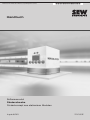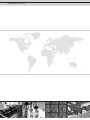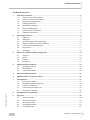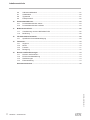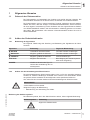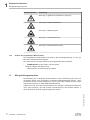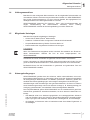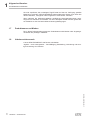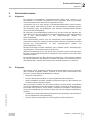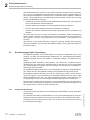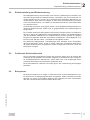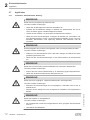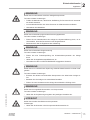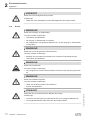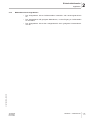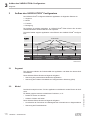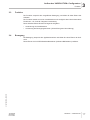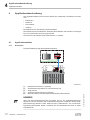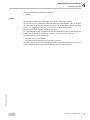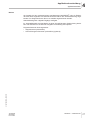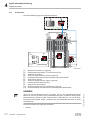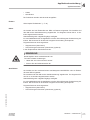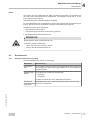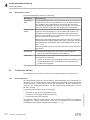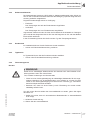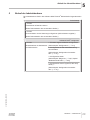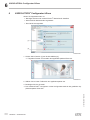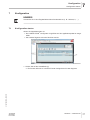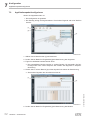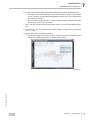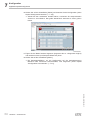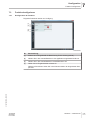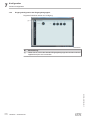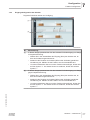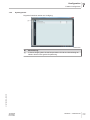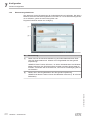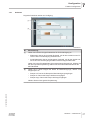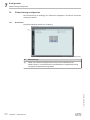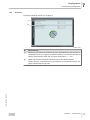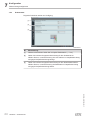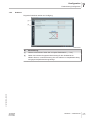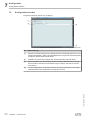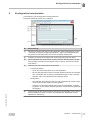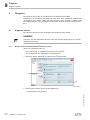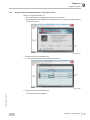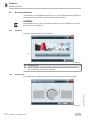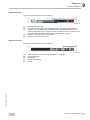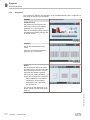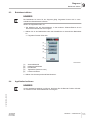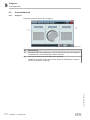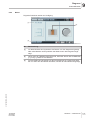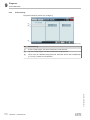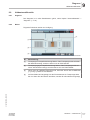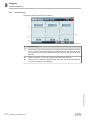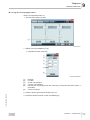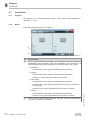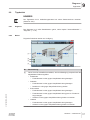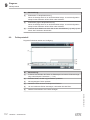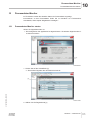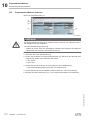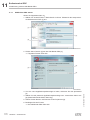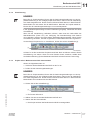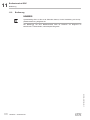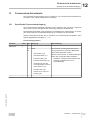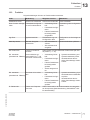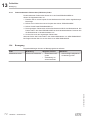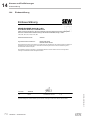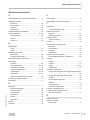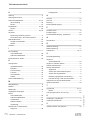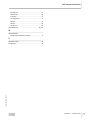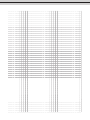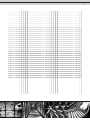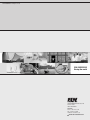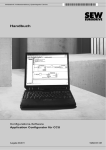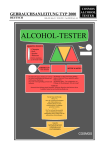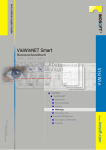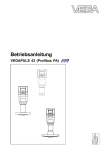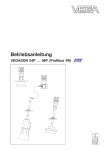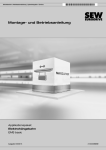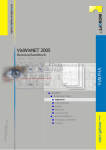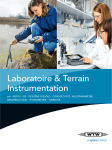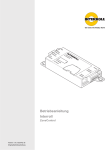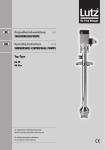Download intext:Betriebsanleitung filetype:pdf
Transcript
Antriebstechnik \ Antriebsautomatisierung \ Systemintegration \ Services *21247382_0315* Handbuch Softwaremodul Förderstrecke Förderkonzept aus stationären Modulen Ausgabe 03/2015 21247382/DE SEW-EURODRIVE—Driving the world Inhaltsverzeichnis 21247382/DE – 03/2015 Inhaltsverzeichnis 1 Allgemeine Hinweise................................................................................................................. 5 1.1 Gebrauch der Dokumentation ........................................................................................ 5 1.2 Aufbau der Sicherheitshinweise ..................................................................................... 5 1.3 Mängelhaftungsansprüche ............................................................................................. 6 1.4 Haftungsausschluss ....................................................................................................... 7 1.5 Mitgeltende Unterlagen .................................................................................................. 7 1.6 Nutzungsbedingungen ................................................................................................... 7 1.7 Produktnamen und Marken ............................................................................................ 8 1.8 Urheberrechtsvermerk ................................................................................................... 8 2 Sicherheitshinweise .................................................................................................................. 9 2.1 Allgemein ....................................................................................................................... 9 2.2 Zielgruppe ...................................................................................................................... 9 2.3 Bestimmungsgemäße Verwendung ............................................................................. 10 2.4 Risikobeurteilung und Risikominderung ....................................................................... 11 2.5 Funktionale Sicherheitstechnik .................................................................................... 11 2.6 Bussysteme .................................................................................................................. 11 2.7 Applikation .................................................................................................................... 12 3 Aufbau des VARIOLUTION® Configurators........................................................................... 16 3.1 Segment ....................................................................................................................... 16 3.2 Modul ........................................................................................................................... 16 3.3 Funktion ....................................................................................................................... 17 3.4 Bewegung .................................................................................................................... 17 4 Applikationsbeschreibung ..................................................................................................... 18 4.1 Applikationsaufbau ....................................................................................................... 18 4.2 Betriebsarten ................................................................................................................ 25 4.3 Funktionale Abläufe ..................................................................................................... 26 5 Ablauf der Inbetriebnahme ..................................................................................................... 29 6 VARIOLUTION® Configurator öffnen ..................................................................................... 30 7 Konfiguration ........................................................................................................................... 31 7.1 Konfiguration starten .................................................................................................... 31 7.2 Applikationspaket konfigurieren ................................................................................... 32 7.3 Funktion konfigurieren .................................................................................................. 35 7.4 Förderrichtung konfigurieren ........................................................................................ 42 7.5 Konfiguration beenden ................................................................................................. 46 8 Konfiguration herunterladen .................................................................................................. 47 9 Diagnose .................................................................................................................................. 48 9.1 Diagnose starten .......................................................................................................... 48 9.2 Benutzeroberfläche ...................................................................................................... 50 9.3 Betriebsart wählen ....................................................................................................... 53 9.4 Applikation bedienen .................................................................................................... 53 9.5 Automatikbetrieb .......................................................................................................... 54 Handbuch – Förderstrecke 3 Inhaltsverzeichnis 9.6 9.7 9.8 9.9 Halbautomatikbetrieb ................................................................................................... 57 Handbetrieb .................................................................................................................. 60 Tippbetrieb ................................................................................................................... 61 Fehlerprotokoll ............................................................................................................. 62 10 Prozessdaten-Monitor............................................................................................................. 63 10.1 Prozessdaten-Monitor starten ...................................................................................... 63 10.2 Prozessdaten-Monitor bedienen .................................................................................. 64 11 Bedienterminal DOP................................................................................................................ 65 11.1 Visualisierung mit dem HMI-Builder.PRO .................................................................... 65 11.2 Bedienung .................................................................................................................... 68 12 Fördertechnik-Schnittstelle .................................................................................................... 69 12.1 Spezifische Prozessdatenbelegung ............................................................................. 69 13 Fehlerliste................................................................................................................................. 70 13.1 Segment ....................................................................................................................... 70 13.2 Modul ........................................................................................................................... 70 13.3 Funktion ....................................................................................................................... 71 13.4 Bewegung .................................................................................................................... 72 14 Normen und Zertifizierungen ................................................................................................. 73 14.1 Normen und Richtlinien ................................................................................................ 73 14.2 EG-Konformitätserklärung ............................................................................................ 73 14.3 Zertifizierungen ............................................................................................................ 73 14.4 Einbauerklärung ........................................................................................................... 74 21247382/DE – 03/2015 Stichwortverzeichnis............................................................................................................... 75 4 Handbuch – Förderstrecke Allgemeine Hinweise Gebrauch der Dokumentation 1 Allgemeine Hinweise 1.1 Gebrauch der Dokumentation 1 Die Dokumentation ist Bestandteil des Produkts und enthält wichtige Hinweise. Die Dokumentation wendet sich an alle Personen, die Arbeiten am Produkt ausführen. Die Dokumentation muss in einem leserlichen Zustand zugänglich gemacht werden. Stellen Sie sicher, dass die Anlagen- und Betriebsverantwortlichen, sowie Personen, die unter eigener Verantwortung mit der Software und den angeschlossenen Geräten von SEW‑EURODRIVE arbeiten, die Dokumentation vollständig gelesen und verstanden haben. Bei Unklarheiten oder weiterem Informationsbedarf wenden Sie sich an SEW‑EURODRIVE. 1.2 Aufbau der Sicherheitshinweise 1.2.1 Bedeutung der Signalworte Die folgende Tabelle zeigt die Abstufung und Bedeutung der Signalworte der Warnhinweise. Signalwort Bedeutung Folgen bei Missachtung GEFAHR Unmittelbar drohende Gefahr Tod oder schwere Verletzungen WARNUNG Mögliche, gefährliche Situation Tod oder schwere Verletzungen VORSICHT Mögliche, gefährliche Situation Leichte Verletzungen ACHTUNG Mögliche Sachschäden Beschädigung des Antriebssystems oder seiner Umgebung HINWEIS Nützlicher Hinweis oder Tipp: Erleichtert die Handhabung des Antriebssystems. 1.2.2 Aufbau der abschnittsbezogenen Warnhinweise Die abschnittsbezogenen Warnhinweise gelten nicht nur für eine spezielle Handlung, sondern für mehrere Handlungen innerhalb eines Themas. Die verwendeten Gefahrensymbole weisen entweder auf eine allgemeine oder spezifische Gefahr hin. Hier sehen Sie den formalen Aufbau eines abschnittsbezogenen Warnhinweises: SIGNALWORT! Art der Gefahr und ihre Quelle. Mögliche Folge(n) der Missachtung. 21247382/DE – 03/2015 • Maßnahme(n) zur Abwendung der Gefahr. Bedeutung der Gefahrensymbole Die Gefahrensymbole, die in den Warnhinweisen stehen, haben folgende Bedeutung: Gefahrensymbol Bedeutung Allgemeine Gefahrenstelle Handbuch – Förderstrecke 5 1 Allgemeine Hinweise Mängelhaftungsansprüche Gefahrensymbol Bedeutung Warnung vor gefährlicher elektrischer Spannung Warnung vor heißen Oberflächen Warnung vor Quetschgefahr Warnung vor schwebender Last Warnung vor automatischem Anlauf 1.2.3 Aufbau der eingebetteten Warnhinweise Die eingebetteten Warnhinweise sind direkt in die Handlungsanleitung vor dem gefährlichen Handlungsschritt integriert. Hier sehen Sie den formalen Aufbau eines eingebetteten Warnhinweises: • SIGNALWORT! Art der Gefahr und ihre Quelle. Mögliche Folge(n) der Missachtung. – Maßnahme(n) zur Abwendung der Gefahr. 1.3 Mängelhaftungsansprüche Die Einhaltung der vorliegenden Dokumentation ist die Voraussetzung für einen störungsfreien Betrieb und die Erfüllung eventueller Mängelhaftungsansprüche. Lesen Sie deshalb zuerst die Dokumentationen, bevor Sie mit der Software und den angeschlossenen Geräten von SEW-EURODRIVE arbeiten! 21247382/DE – 03/2015 Stellen Sie sicher, dass die Dokumentationen den Anlagen- und Betriebsverantwortlichen, sowie Personen, die unter eigener Verantwortung an den Geräten arbeiten, in einem leserlichen Zustand zugänglich gemacht werden. 6 Handbuch – Förderstrecke Allgemeine Hinweise Haftungsausschluss 1.4 1 Haftungsausschluss Beachten Sie die vorliegende Dokumentation und die mitgeltende Dokumentation zur verwendeten Software sowie den angeschlossenden Geräten von SEW‑EURODRIVE. Dies ist die Grundvoraussetzung, um einen sicheren Betrieb, die angegebenen Produkteigenschaften und Leistungsmerkmale zu erreichen. SEW‑EURODRIVE übernimmt für Personen‑, Sach- oder Vermögensschäden, die wegen Nichtbeachtung der Dokumentation entstehen, keine Haftung. SEW‑EURODRIVE schließt die Sachmängelhaftung in solchen Fällen aus. 1.5 Mitgeltende Unterlagen Beachten Sie folgende mitgeltenden Unterlagen: • Online-Hilfe zu MOVITOOLS® MotionStudio • Handbuch "VARIOLUTION® Configurator Fördertechnik-Schnittstelle" • Kompakt-Betriebsanleitung "Bedien-Terminals DOP11C" • Dokumentation der eingesetzten Produkte und Lösungen HINWEIS Wenn Ihre Paketvariante angepasst wurde, beachten Sie zusätzlich den Zusatz zu dieser Dokumentation. Wenden Sie sich an Ihren Ansprechpartner von SEW‑EURODRIVE. Verwenden Sie immer die aktuelle Ausgabe der Dokumentation und Software. Auf der Homepage von SEW-EURODRIVE (www.sew-eurodrive.de) finden Sie eine große Auswahl an Dokumentationen in verschiedenen Sprachen zum Herunterladen. Bei Bedarf können Sie die Druckschriften in gedruckter und gebundener Form bei SEW‑EURODRIVE bestellen. 1.6 Nutzungsbedingungen SEW‑EURODRIVE gewährt Ihnen ein einfaches, zeitlich unbeschränktes, nicht unterlizenzierbares Nutzungsrecht zur Verwendung einer Kopie der Software einschließlich der dazugehörigen Dokumentation und Medien (zusammen: "Material") gemäß den ausführlichen Nutzungsbedingungen und sonstigen vertraglichen Vereinbarungen. Aktualisierungen oder Erweiterungen des genutzten Materials, die Ihnen im Rahmen eines Überlassungsvertrags oder eines anderen Vertrags (z. B. Wartungsvertrag) zur Verfügung gestellt werden, sind ebenfalls Teil des bereitgestellten Materials. 21247382/DE – 03/2015 Das komplette Material gehört SEW‑EURODRIVE und ist urheberrechtlich geschützt. Soweit keine gesetzlichen Ausnahmen bestehen, ist Ihnen danach insbesondere untersagt • das Material außer zum bestimmungsgemäßen und vertragsgemäßen Gebrauch oder zur Erstellung einer zur Sicherung der künftigen Benutzung gesetzlich zulässigen Kopie ganz oder teilweise, dauerhaft oder vorübergehend, zu vervielfältigen, • die Software zu übersetzen oder zu bearbeiten sowie die erzielten Ergebnisse zu vervielfältigen. Handbuch – Förderstrecke 7 1 Allgemeine Hinweise Produktnamen und Marken Sie sind verpflichtet, den unbefugten Zugriff Dritter auf das zur Verfügung gestellte Material zu verhindern. SEW‑EURODRIVE bleibt Inhaber aller Rechte, auch wenn Sie dieses verändern, mit eigenen oder Programmen eines Dritten verbinden. Wenn während der Software-Installation ausführliche Nutzungsbedingungen angezeigt und vor Gebrauch der Software von Ihnen akzeptiert werden müssen, gelten diese zusätzlich zu den hier beschriebenen Nutzungsbedingungen. 1.7 Produktnamen und Marken Die in dieser Dokumentation genannten Produktnamen sind Marken oder eingetragene Marken der jeweiligen Titelhalter. 1.8 Urheberrechtsvermerk © 2015 SEW-EURODRIVE. Alle Rechte vorbehalten. 21247382/DE – 03/2015 Jegliche – auch auszugsweise – Vervielfältigung, Bearbeitung, Verbreitung und sonstige Verwertung sind verboten. 8 Handbuch – Förderstrecke Sicherheitshinweise Allgemein 2 Sicherheitshinweise 2.1 Allgemein 2 Die folgenden grundsätzlichen Sicherheitshinweise dienen dazu, Personen- und Sachschäden zu vermeiden. Der Betreiber muss sicherstellen, dass die grundsätzlichen Sicherheitshinweise beachtet und eingehalten werden. Vergewissern Sie sich, dass Anlagen- und Betriebsverantwortliche sowie Personen, die unter eigener Verantwortung arbeiten, die Dokumentationen vollständig gelesen und verstanden haben. Bei Unklarheiten oder weiterem Informationsbedarf wenden Sie sich an SEW‑EURODRIVE. Die folgenden Sicherheitshinweise beziehen sich auf den Einsatz der Software. Berücksichtigen Sie auch die ergänzenden Sicherheitshinweise in dieser Dokumentation und in den Dokumentationen zu den angeschlossenen Geräten von SEW‑EURODRIVE. Diese Dokumentation ersetzt nicht die ausführlichen Dokumentationen der angeschlossenen Geräte! Die vorliegende Dokumentation setzt das Vorhandensein und die Kenntnis der Dokumentationen zu allen angeschlossenen Geräten von SEW‑EURODRIVE voraus. Niemals beschädigte Produkte installieren oder in Betrieb nehmen. Beschädigungen umgehend beim Transportunternehmen reklamieren. Während des Betriebs können die Geräte ihrer Schutzart entsprechend spannungsführende, blanke gegebenenfalls auch bewegliche oder rotierende Teile sowie heiße Oberflächen haben. Bei unzulässigem Entfernen der erforderlichen Abdeckung, unsachgemäßem Einsatz, bei falscher Installation oder Bedienung, besteht die Gefahr von schweren Personenoder Sachschäden. Weitere Informationen sind der Dokumentation zu entnehmen. 2.2 Zielgruppe Alle Arbeiten mit der eingesetzten Software dürfen ausschließlich von einer ausgebildeten Fachkraft ausgeführt werden. Fachkraft im Sinne dieser Dokumentation sind Personen, die über folgende Qualifikationen verfügen: • Geeignete Unterweisung. • Kenntnis dieser Dokumentation und der mitgeltenden Dokumentationen. • SEW‑EURODRIVE empfiehlt zusätzlich Produktschulungen zu den Produkten, die mit dieser Software betrieben werden. 21247382/DE – 03/2015 Alle mechanischen Arbeiten an den angeschlossenen Geräten dürfen ausschließlich von einer ausgebildeten Fachkraft ausgeführt werden. Fachkraft im Sinne dieser Dokumentation sind Personen, die mit Aufbau, mechanischer Installation, Störungsbehebung und Instandhaltung des Produkts vertraut sind und über folgende Qualifikationen verfügen: • Ausbildung im Bereich Mechanik (beispielsweise als Mechaniker oder Mechatroniker) mit bestandener Abschlussprüfung. • Kenntnis dieser Dokumentation und der mitgeltenden Dokumentationen. Handbuch – Förderstrecke 9 2 Sicherheitshinweise Bestimmungsgemäße Verwendung Alle elektrotechnischen Arbeiten an den angeschlossenen Geräten dürfen ausschließlich von einer ausgebildeten Elektrofachkraft ausgeführt werden. Elektrofachkraft im Sinne dieser Dokumentation sind Personen, die mit elektrischer Installation, Inbetriebnahme, Störungsbehebung und Instandhaltung des Produkts vertraut sind und über folgende Qualifikationen verfügen: • Ausbildung im Bereich Elektrotechnik (beispielsweise Elektroniker oder Mechatroniker) mit bestandener Abschlussprüfung. • Kenntnis dieser Dokumentation und der mitgeltenden Dokumentationen. • Kenntnis der jeweils gültigen Sicherheitsvorschriften und Gesetze. • Kenntnis der anderen in dieser Dokumentation genannten Normen, Richtlinien und Gesetze. Die genannten Personen müssen die betrieblich ausdrücklich erteilte Berechtigung haben, Geräte, Systeme und Stromkreise gemäß den Standards der Sicherheitstechnik in Betrieb zu nehmen, zu programmieren, zu parametrieren, zu kennzeichnen und zu erden. Alle Arbeiten in den übrigen Bereichen Transport, Lagerung, Betrieb und Entsorgung dürfen ausschließlich von Personen durchgeführt werden, die in geeigneter Weise unterwiesen wurden. 2.3 Bestimmungsgemäße Verwendung Die Applikationspakete sind funktionsfähige und getestete Antriebslösungen für die einfache, schnelle und kostengünstige Realisierung von Automatisierungsaufgaben. Applikationspakete sind für den Einbau in elektrische Anlagen oder Maschinen bestimmt. Applikationspakete beinhalten Komponenten wie Steuerung, Frequenzumrichter, Getriebemotor und Kabel sowie Softwaremodule. Damit können die hier beschriebenen Funktionalitäten innerhalb kurzer Zeit realisiert und als Basis für individuelle Erweiterungen genutzt werden. Die Applikationspakete bieten Ihnen eine Hilfestellung bei typischen Aufgabenstellungen. Stellen Sie den sachgemäßen Betrieb der eingesetzten Komponenten sicher. Die Applikationspakete entheben Sie nicht der Verpflichtung, sicher mit allen Komponenten umzugehen. Durch die Nutzung der Applikationspakete erkennen Sie an, dass SEW-EURODRIVE über die in der Komponentendokumentation beschriebenen Haftungsregelungen hinaus nicht für etwaige Schäden haftbar gemacht werden kann. Die technischen Daten und die Angaben zu Anschlussbedingungen des Applikationspakets und der eingesetzten Komponenten entnehmen Sie den Dokumentationen und den Typenschildern. Halten Sie diese unbedingt ein. Hubwerksanwendungen Verwenden Sie das mechatronische Antriebssystem MOVIGEAR® nicht für Hubwerksanwendungen. Für Steigstrecken dürfen Sie MOVIGEAR® nur nach einer Risikobeurteilung durch den Betreiber verwenden. Beachten Sie hierzu die Hinweise in der Gerätedokumentation. Verwenden Sie den Elektronikmotor DRC nicht im Sinne einer Sicherheitsvorrichtung für Hubwerksanwendungen. 10 Handbuch – Förderstrecke 21247382/DE – 03/2015 2.3.1 Sicherheitshinweise Risikobeurteilung und Risikominderung 2.4 2 Risikobeurteilung und Risikominderung Die Anlage/Maschine muss hinsichtlich ihrer Grenzen, Gefährdungen und Risiken entsprechend eingeschätzt und bewertet werden. Alle Risiken, die nicht hinreichend vermindert werden können, müssen durch entsprechende konstruktive Maßnahmen gemindert werden. Wenn dies nicht möglich ist, kann durch die Einbeziehung von technischen Schutzmaßnahmen und mithilfe von Benutzerinformationen eine Risikominderung erreicht werden. Am Ende des Prozesses muss geprüft werden, ob die gewählten Maßnahmen die vorgesehene Risikominderung erfüllen oder ob gegebenenfalls neue Gefährdungen erzeugt werden. Die in diesem Dokument beschriebenen technischen Lösungen können zur Risikominderung im Sinne der ergänzenden Schutzmaßnahmen dienen. Die Risikobeurteilung und die gewählten Maßnahmen zur Risikominderung müssen gemäß den gültigen Normen und geltenden nationalen Vorschriften im Maschinen- und Anlagenbau (z. B. EN ISO 12100, EN ISO 13849…) erarbeitet und ausgeführt werden. Der Maschinen-/Anlagenbauer, Inverkehrbringer oder Betreiber muss sicherstellen, dass eine Bewertung erfolgt, ob die in diesem Dokument aufgeführten Maßnahmen der Risikominderung dem vorgesehenen Zweck entsprechen und keine neuen Gefährdungen erzeugen. 2.5 Funktionale Sicherheitstechnik Die im Dokument beschriebenen Geräte und Lösungen dürfen ohne die korrekte Beschaltung der Schnittstellen und korrekte Integration in die Maschine oder Anlage keine Sicherheitsfunktionen wahrnehmen, sofern diese nicht in der zugehörigen Dokumentation beschrieben und ausdrücklich zugelassen sind. Die Sicherheitstechnik (stationär und mobil) liegt in der Verantwortung des Anlagenbetreibers. 2.6 Bussysteme 21247382/DE – 03/2015 Mit einem Bussystem ist es möglich, Frequenzumrichter und/oder Motorstarter in weiten Grenzen an die Anlagengegebenheiten anzupassen. Dadurch besteht die Gefahr, dass die von außen nicht sichtbare Änderung der Parameter zu einem unerwarteten, aber nicht unkontrollierten Systemverhalten führen kann. Handbuch – Förderstrecke 11 2 Sicherheitshinweise Applikation 2.7 Applikation 2.7.1 Installation, Inbetriebnahme, Wartung WARNUNG Gefahr durch unter Spannung stehende Teile Tod oder schwere Verletzungen • Halten Sie die Montagevorschriften des Herstellers ein. • Schalten Sie die elektrische Anlage vor Arbeiten am Hauptschalter aus und sichern Sie diesen gegen unbeabsichtigtes Einschalten. • Lassen Sie die Arbeiten von geschultem Fachpersonal durchführen. • Halten Sie die 5 Sicherheitsregeln vor Beginn der Arbeiten ein: Freischalten. Gegen Wiedereinschalten sichern. Spannungsfreiheit feststellen. Erden und kurzschließen. Benachbarte, unter Spannung stehende Teile abdecken oder abschranken. WARNUNG Kurzschlussgefahr durch offene Leitungsenden oder nicht angeschlossene Kabel Tod oder schwere Verletzungen • Stellen Sie vor Inbetriebnahme sicher, dass alle Leitungen und Kabel vorschriftsgemäß angeschlossen sind. • Halten Sie die Anschlussanweisungen in der Dokumentation der Komponenten ein. WARNUNG Gefahr durch unzureichend gesicherte Bauteile auf rotierenden Wellenenden Tod oder schwere Verletzungen • Sichern Sie lose Teile auf Wellenenden (z. B. Passfeder) gegen Wegschleudern. • Halten Sie die Dokumentationen der Komponenten ein. WARNUNG Gefahr durch frei zugänglich, rotierende Wellenenden und Anlagenteile • Montieren Sie Abschrankungen für frei zugängliche, rotierende Teile vor der Inbetriebnahme. • Nehmen Sie die Anlage erst nach fachgerechter Installation der Anlagenteile in Betrieb. WARNUNG Gefahr bei Arbeiten im Anlagenbereich Tod oder schwere Verletzungen 12 • Der Anlagenbauer sichert den Anlagenbereich durch geeignete Schutzmaßnahmen ab. • Unterweisen Sie Mitarbeiter. Handbuch – Förderstrecke 21247382/DE – 03/2015 Tod oder schwere Verletzungen Sicherheitshinweise Applikation 2 WARNUNG Gefahr durch unerwarteten Anlauf der Anlagenkomponenten Tod oder schwere Verletzungen • Treffen Sie Maßnahmen, damit keine Gefährdung für Personen durch unerwarteten Anlauf entstehen. • Im Normalbetrieb dürfen sich keine Personen in Gefahrbereichen aufhalten. • Unterweisen Sie Mitarbeiter. WARNUNG Gefahr durch fehlerhaft programmierte Steuerungsparameter Tod oder schwere Verletzungen • Führen Sie zur Inbetriebnahme der Anlage eine Systemvalidierung durch, um sicherzustellen, dass alle Parameter korrekt eingestellt sind. • Dokumentieren Sie die Ergebnisse der Validierung. WARNUNG Gefahr durch fehlerhafte Programmierung Tod oder schwere Verletzungen • Führen Sie eine Funktionsprüfung der Sicherheitskomponenten der Anlage durch. • Halten Sie die Applikationsspezifikationen ein. • Verwenden Sie die von SEW‑EURODRIVE freigegebene Software. WARNUNG Gefahr durch im Fehlerfall unter Spannung stehende Maschinenteile und/oder Anlagenteile Tod oder schwere Verletzungen • Ersetzen Sie defekte und fehlerhafte Komponenten der elektrischen Anlage sofort. • Betreiben Sie die Anlage nicht mit defekten Bauteilen. • Führen Sie nach Umbauten an der Anlage eine elektrische Prüfung durch. WARNUNG Gefahr durch mangelhafte Konstruktion von Komponenten 21247382/DE – 03/2015 Tod oder schwere Verletzungen • Halten Sie die Projektierungsvorgaben des jeweiligen Herstellers ein. VORSICHT Gefahr durch heiße Oberflächen an Komponenten Verletzungen • Halten Sie die Hinweise in der Komponentendokumentation ein. Handbuch – Förderstrecke 13 2 Sicherheitshinweise Applikation VORSICHT Gefahr durch herumliegende Komponenten Verletzungen • 2.7.2 Halten Sie Ihren Arbeitsplatz und den Montagebereich der Anlage sauber. Betrieb WARNUNG Gefahr durch Zugang zu Gefahrstellen Tod oder schwere Verletzungen • Unterweisen Sie Mitarbeiter. • Der Zugang zu Gefahrstellen ist verboten. • Der Anlagenbauer trifft geeignete Maßnahmen, um den Zugang zu Gefahrstellen zu verhindern. WARNUNG Gefahr durch nicht abgesicherte Förderelemente Tod oder schwere Verletzungen • Betreiben Sie die Anlage ausschließlich mit montierten Schutzabdeckungen. • Unterweisen Sie Mitarbeiter. WARNUNG Gefahr durch Quetschen Tod oder schwere Verletzungen • Der Anlagenbauer sichert Gefahrenstellen konstruktiv oder steuerungstechnisch ab. WARNUNG Gefahr durch Bedienungsfehler Tod oder schwere Verletzungen • Halten Sie die Dokumentation der Geräte ein. • Schulen Sie Mitarbeiter. Stoßgefahr durch Transportgut beim Betreten der Anlage Verletzungen 14 • Verhindern Sie den Zugang zu Gefahrbereichen durch geeignete Maßnahmen. • Im Normalbetrieb dürfen keine Personen die Anlage betreten. Handbuch – Förderstrecke 21247382/DE – 03/2015 VORSICHT Sicherheitshinweise Applikation Maßnahmen des Anlagenbauers • Der Anlagenbauer sichert Gefahrenstellen konstruktiv oder steuerungstechnisch ab. • Der Anlagenbauer trifft geeignete Maßnahmen, um den Zugang zu Gefahrstellen zu verhindern. • Der Anlagenbauer sichert den Anlagenbereich durch geeignete Schutzmaßnahmen ab. 21247382/DE – 03/2015 2.7.3 2 Handbuch – Förderstrecke 15 3 Aufbau des VARIOLUTION® Configurators Segment 3 Aufbau des VARIOLUTION® Configurators Der VARIOLUTION® Configurator bildet die Applikation mit folgenden Ebenen ab: 1. Segment 2. Modul 3. Funktion 4. Bewegung Die Software ist modular aufgebaut. Im VARIOLUTION® Editor können Sie einzelne Softwarebausteine wiederverwenden und anpassen. Folgende Tabelle zeigt die Applikation in den Ebenen des VARIOLUTION® Configurators. Segment Förderstrecke Modul Rollenbahn Funktion Fördern Bewegung Drehtisch Eckumsetzer Hubtisch Drehen Querfördern Heben Eil-/Schleichgang- Eil-/Schleichgang- Eil-/Schleichgang- Eil-/Schleichgang- Positionierung Positionierung Positionierung Positionierung 13240734475 3.1 Segment Das Segment realisiert die Funktionalität der Applikation und bildet die oberste Software-Ebene. Diese Software-Ebene übernimmt folgende Aufgaben: 3.2 • Steuerung der parametrierten Module der Applikation • Steuerung der Feldbus-Schnittstelle zur übergeordneten Steuerung (SPS) Modul Ein Modul gruppiert mehrere vordefinierte Funktionen, z. B.: • Drehtisch: fördern und drehen • Hubtisch: fördern und heben Diese Software-Ebene übernimmt folgende Aufgaben: 16 • Koordination der Funktionen und Weitergabe der Informationen zur Segmentebene • Steuerung der Einzelfunktionen Handbuch – Förderstrecke 21247382/DE – 03/2015 Das Modul entspricht einem Teil der Applikation und bildet die zweite Ebene der Software. Aufbau des VARIOLUTION® Configurators Funktion 3.3 3 Funktion Die Funktion entspricht der ausgeführten Bewegung und bildet die dritte Ebene der Software. Die Funktion besteht aus einer Antriebsachse und ermöglicht dem Modul besondere Funktionen, z. B. Schnell-/Langsam-Umschaltung. Diese Software-Ebene übernimmt folgende Aufgaben: 3.4 • Ansteuerung der Antriebsachse • Auswertung der Bewegungssensoren (Schnell-/Langsam-Umschaltung) Bewegung Die Bewegung entspricht der Applikationsachse und bildet die vierte Ebene der Software. 21247382/DE – 03/2015 Diese Ebene wird mit SEW-Standardbausteinen (Software-Bibliotheken) realisiert. Handbuch – Förderstrecke 17 4 Applikationsbeschreibung Applikationsaufbau 4 Applikationsbeschreibung Das Applikationspaket fasst mehrere Module der stationären Fördertechnik zusammen: • Rollenbahn • Drehtisch • Eckumsetzer • Hubtisch Die Module können Sie beliebig zusammenstellen. Das Softwaremodul Förderstrecke beinhaltet diese Module und erfordert Technologielevel T3. Die SD-Karte ist frei programmierbar. Sachnummer CD Softwaremodul Förderstrecke: 17126460 4.1 Applikationsaufbau 4.1.1 Rollenbahn Folgende Abbildung zeigt die Applikationsvariante. [1] [3] [4] [2] [5] [4] [3] [1] [2] [3] [4] [5] Bedienterminal DOP11C (optional) Antriebssteuerung MOVIFIT®-FDC advanced (T3) Stopp-Sensor Schnell-/Langsam-Sensoren (optional) Mechatronisches Antriebssystem MOVIGEAR® (Förderantrieb) HINWEIS Wenn Sie das Bedienterminal DOP einsetzen und für die Applikationssteuerung MOVIFIT®‑FDC die Schutzart IP6x im Betrieb benötigt wird, verwenden Sie die Applikationssteuerung MOVIFIT®-FDC advanced MTC..A000-503-R9...-55 mit EthernetEngineering-Schnittstelle M12W. Schließen Sie das Bedienterminal DOP an diese Schnittstelle an. 18 Handbuch – Förderstrecke 21247382/DE – 03/2015 9642289035 Applikationsbeschreibung Applikationsaufbau 4 Das Modul besteht aus folgenden Funktionen: • Fördern Fördern Die Funktion erfordert eine Rollenbahn, einen Band- oder Kettenförderer. Als Antrieb wird ein mechatronisches Antriebssystem MOVIGEAR® oder ein Elektronikmotor DRC eingesetzt. Die Antriebe sind über SNI an der Antriebssteuerung angebunden. Pro Segment können bis zu 10 Antriebe angeschlossen werden. Standardmäßig sind 4 digitale Eingänge verfügbar. Im Automatikbetrieb wird die Applikation mit einer Schnell/Langsam-Positionierung betrieben. Die Sensoren für die Schnell-/Langsam-Umschaltung sind optional. Folgende Sensoren sind vorgesehen: • Stoppsensoren (vorne/hinten) • Schnell-/Langsam-Sensoren (vorne/hinten) (optional) 21247382/DE – 03/2015 Sensoren werden nur für die konfigurierte Förderrichtung benötigt. Wenn Sie nur vorwärts konfiguriert haben, benötigen Sie die Sensoren für rückwärts nicht. Handbuch – Förderstrecke 19 4 Applikationsbeschreibung Applikationsaufbau 4.1.2 Drehtisch Folgende Abbildung zeigt die Applikationsvariante. [1] [3] [2] [6] [7] [8] [4] [7] [5] [6] [4] [3] 9642294667 [1] [2] [3] [4] [5] [6] [7] [8] Bedienterminal DOP11C (optional) Antriebssteuerung MOVIFIT®-FDC advanced (T3) Stoppsensoren (fördern) Schnell-/Langsam-Sensoren (fördern) (optional) Förderantrieb mechatronisches Antriebssystem MOVIGEAR® Stoppsensoren (drehen) Schnell-/Langsam-Sensoren (drehen) (optional) Drehantrieb mechatronisches Antriebssystem MOVIGEAR® HINWEIS Wenn Sie das Bedienterminal DOP einsetzen und für die Applikationssteuerung MOVIFIT®‑FDC die Schutzart IP6x im Betrieb benötigt wird, verwenden Sie die Applikationssteuerung MOVIFIT®-FDC advanced MTC..A000-503-R9...-55 mit EthernetEngineering-Schnittstelle M12W. Schließen Sie das Bedienterminal DOP an diese Schnittstelle an. • Fördern • Drehen Die Funktionen werden nacheinander ausgeführt. Fördern Siehe Kapitel "Rollenbahn" (→ 2 18) 20 Handbuch – Förderstrecke 21247382/DE – 03/2015 Das Modul besteht aus folgenden Funktionen: Applikationsbeschreibung Applikationsaufbau 4 Drehen Als Antrieb wird ein mechatronisches Antriebssystem MOVIGEAR® oder ein Elektronikmotor DRC eingesetzt. Die Antriebe sind über SNI an der Antriebssteuerung angebunden. Pro Segment können bis zu 10 Antriebe angeschlossen werden. Standardmäßig sind 4 digitale Eingänge verfügbar. Im Automatikbetrieb wird das Modul mit einer Schnell/Langsam-Positionierung betrieben. Die Sensoren für die Schnell-/Langsam-Umschaltung sind optional. Folgende Sensoren sind vorgesehen: Stoppsensoren (rechts/links) • Schnell-/Langsam-Sensoren (rechts/links) (optional) 21247382/DE – 03/2015 • Handbuch – Förderstrecke 21 4 Applikationsbeschreibung Applikationsaufbau 4.1.3 Eckumsetzer Folgende Abbildung zeigt die Applikationsvariante. [1] [3] [4] [2] [5] [4] [3] [9] [10] [6] [7] [8] [11] [6] [7] [10] [9] 9642297355 [1] [2] [3] [4] [5] [6] [7] [8] [9] [10] [11] Bedienterminal DOP11C (optional) Antriebssteuerung MOVIFIT®-FDC advanced (T3) Stoppsensor (fördern) Schnell-/Langsam-Sensor (fördern) (optional) Förderantrieb mechatronisches Antriebssystem MOVIGEAR® Stoppsensor (heben) Schnell-/Langsam-Sensor (heben) (optional) Hubantrieb Elektronikmotor DRC Stoppsensor (querfördern) Schnell-/Langsam-Sensor (querfördern) (optional) Querförderantrieb mechatronisches Antriebssystem MOVIGEAR® Wenn Sie das Bedienterminal DOP einsetzen und für die Applikationssteuerung MOVIFIT®‑FDC die Schutzart IP6x im Betrieb benötigt wird, verwenden Sie die Applikationssteuerung MOVIFIT®-FDC advanced MTC..A000-503-R9...-55 mit EthernetEngineering-Schnittstelle M12W. Schließen Sie das Bedienterminal DOP an diese Schnittstelle an. Das Modul besteht aus folgenden Funktionen: • 22 Handbuch – Förderstrecke Fördern 21247382/DE – 03/2015 HINWEIS Applikationsbeschreibung Applikationsaufbau • Heben • Querfördern 4 Die Funktionen werden nacheinander ausgeführt. Fördern Siehe Kapitel "Rollenbahn" (→ 2 18) Heben Als Antrieb wird ein Elektronikmotor DRC mit Bremse eingesetzt. Die Antriebe sind über SNI an der Antriebssteuerung angebunden. Pro Segment können bis zu 10 Antriebe angeschlossen werden. Standardmäßig sind 4 digitale Eingänge verfügbar. Im Automatikbetrieb wird die Applikation mit einer Schnell/Langsam-Positionierung betrieben. Die Sensoren für die Schnell-/Langsam-Umschaltung sind optional. Folgende Sensoren sind vorgesehen: • Stoppsensoren (oben/unten) • Schnell-/Langsam-Sensoren (oben/unten) (optional) In den Endpositionen fällt die Bremse ein. WARNUNG Quetschgefahr durch herabstürzende Last Tod oder schwere Verletzungen • Halten Sie sich nicht unter der Last auf. • Sichern Sie den Gefahrenbereich ab. Querfördern Als Antrieb wird ein mechatronisches Antriebssystem MOVIGEAR® oder ein Elektronikmotor DRC eingesetzt. Die Antriebe sind über SNI an der Antriebssteuerung angebunden. Pro Segment können bis zu 10 Antriebe angeschlossen werden. Standardmäßig sind 4 digitale Eingänge verfügbar. Im Automatikbetrieb wird die Applikation mit einer Schnell/Langsam-Positionierung betrieben. Die Sensoren für die Schnell-/Langsam-Umschaltung sind optional. Folgende Sensoren sind vorgesehen: Stoppsensoren (oben/unten) • Schnell-/Langsam-Sensoren (oben/unten) (optional) 21247382/DE – 03/2015 • Handbuch – Förderstrecke 23 4 Applikationsbeschreibung Applikationsaufbau 4.1.4 Hubtisch Folgende Abbildung zeigt die Applikationsvariante. [1] [3] [4] [2] [5] [4] [3] [8] [6] [7] [7] [6] 9642291723 [1] [2] [3] [4] [5] [6] [7] [8] Bedienterminal DOP11C (optional) Antriebssteuerung MOVIFIT®-FDC advanced (T3) Stoppsensor (fördern) Schnell-/Langsam-Sensor (fördern) (optional) Förderantrieb mechatronisches Antriebssystem MOVIGEAR® Stoppsensor (heben) Schnell-/Langsam-Sensor (heben) (optional) Hubantrieb Elektronikmotor DRC HINWEIS Wenn Sie das Bedienterminal DOP einsetzen und für die Applikationssteuerung MOVIFIT®‑FDC die Schutzart IP6x im Betrieb benötigt wird, verwenden Sie die Applikationssteuerung MOVIFIT®-FDC advanced MTC..A000-503-R9...-55 mit EthernetEngineering-Schnittstelle M12W. Schließen Sie das Bedienterminal DOP an diese Schnittstelle an. Die Applikation besteht aus folgenden Funktionen. • Fördern • Heben Fördern Siehe Kapitel "Rollenbahn" (→ 2 18) 24 Handbuch – Förderstrecke 21247382/DE – 03/2015 Die Funktionen werden nacheinander ausgeführt. Applikationsbeschreibung Betriebsarten 4 Heben Als Antrieb wird ein Elektronikmotor DRC mit Bremse eingesetzt. Die Antriebe sind über SNI an der Antriebssteuerung angebunden. Pro Segment können bis zu 10 Antriebe angeschlossen werden. Standardmäßig sind 4 digitale Eingänge verfügbar. Im Automatikbetrieb wird die Applikation mit einer Schnell/Langsam-Positionierung betrieben. Die Sensoren für die Schnell-/Langsam-Umschaltung sind optional. Folgende Sensoren sind vorgesehen: • Stoppsensoren (oben/unten) • Schnell-/Langsam-Sensoren (oben/unten) (optional) In den Endpositionen fällt die Bremse ein. WARNUNG Quetschgefahr durch herabstürzende Last Tod oder schwere Verletzungen • Halten Sie sich nicht unter der Last auf. • Sichern Sie den Gefahrenbereich ab. 4.2 Betriebsarten 4.2.1 Übergeordnete Steuerung (SPS) Folgende Betriebsarten stehen zur Verfügung: Betriebsart Beschreibung Automatikbetrieb Ein kompletter Auftrag wird am Stück abgearbeitet. Nach Abschluss des Auftrags wird dieser als fertig gemeldet. Ein neuer Auftrag kann vergeben werden. Halbautomatik- Ein Auftrag wird schrittweise abgearbeitet: betrieb • Einfördern • Ausfördern Für jeden Schritt ist ein neuer Startbefehl erforderlich. Handbetrieb 21247382/DE – 03/2015 Tippbetrieb Die Bedienhoheit wird an das Bedienterminal DOP oder die Diagnose am PC übergeben. Handbuch – Förderstrecke 25 4 Applikationsbeschreibung Funktionale Abläufe 4.2.2 Bedienterminal DOP Folgende Betriebsarten stehen zur Verfügung: Betriebsart Beschreibung Automatikbetrieb Im Automatikbetrieb können Sie keine Änderungen am konfigurierten Betrieb vornehmen. Für jedes Modul sind nur Statusinformationen verfügbar. Der Förderauftrag wird innerhalb des Segments selbstständig abgearbeitet. Das Ein- und Ausfördern von Transportgut in das Segment erfolgt über die Fördertechnik-Schnittstelle. Halbautomatik- Über das Bedienterminal DOP oder über die Diagnose am PC bebetrieb wegen Sie das Transportgut von einem Modul zum anderen. Die Übergabe zwischen den einzelnen Modulen erfolgt automatisch. Das Ein- und Ausfördern von Transportgut in das Segment erfolgt über die Fördertechnik-Schnittstelle. Bewegungen über Segmentgrenzen hinweg müssen in der übergeordneten Steuerung (SPS) implementiert sein. Verwenden Sie dazu die Fördertechnik-Schnittstelle, siehe Kapitel "Mitgeltende Unterlagen" (→ 2 7). In der ID-Verwaltung können Sie die ID und den Typ des Transportguts ändern. Handbetrieb Im Handbetrieb bewegen Sie die einzelnen Achsen tippend: • Tippbetrieb Im Tippbetrieb ist die Sensorüberwachung inaktiv. Folgende Funktionen stehen zur Verfügung: • 4.3 Achsen mit Endschalterüberwachung verfahren. Achsen zu Service- oder Inbetriebnahmezwecken verfahren. Die Endschalterüberwachung ist deaktiviert. Der Status der Endschalter wird angezeigt. Funktionale Abläufe Um eine Bewegung ausführen zu können, muss diese Bewegung konfiguriert sein. 4.3.1 Automatikbetrieb Die übergeordnete Steuerung (SPS) erteilt im Automatikbetrieb einen kompletten Förderauftrag mit der Förderrichtung. Eine Unterbrechung des Ablaufs kann die übergeordnete Steuerung (SPS) jederzeit durch das Zurücksetzen der Bits "Release" und "Start" auf der Schnittstelle anfordern. Um den Förderauftrag abzubrechen, wird das Bit "Stop" gesetzt. • Einfördern in oder gegen Hauptförderrichtung. • Ausfördern in oder gegen Hauptförderrichtung. • Durchfördern durch das Segment. Angrenzende Förderer binden Sie über die Fördertechnik-Schnittstelle des Applikationspakets an. Weitere Informationen finden Sie im Handbuch zur FördertechnikSchnittstelle, siehe Kapitel "Mitgeltende Unterlagen" (→ 2 7). 26 Handbuch – Förderstrecke 21247382/DE – 03/2015 Folgende Förderaufträge stehen zur Verfügung: Applikationsbeschreibung Funktionale Abläufe 4.3.2 4 Halbautomatikbetrieb Die übergeordnete Steuerung (SPS) wählt im Halbautomatikbetrieb jeden Schritt einzeln an. Die vorhandene Sensorik überwacht die Bewegung. Optional erfolgt die Überwachung zusätzlich zeitgesteuert. Folgende Förderaufträge stehen zur Verfügung: • Einfördern Das Transportgut wird auf das Förderelement eingefördert. • Ausfördern Das Transportgut wird vom Förderelement ausgefördert. Angrenzende Förderer binden Sie über die Fördertechnik-Schnittstelle an. Bewegungen innerhalb des Segments können Sie über die Diagnose am PC oder das Bedienterminal DOP ausführen. In der ID-Verwaltung können Sie die ID und den Typ des Transportguts ändern. 4.3.3 Handbetrieb Im Handbetrieb können Sie alle Funktionen einzeln anwählen: • 4.3.4 Achsen mit Endschalterüberwachung verfahren. Tippbetrieb Im Tippbetrieb können Sie alle Funktionen einzeln anwählen: • 4.3.5 Achsen ohne Endschalterüberwachung verfahren. Fehlermanagement Not-Aus WARNUNG Gefahr durch selbsttätiges Wiederanlaufen des Antriebs nach dem Beheben einer Störungsursache oder nach einem Reset Tod, schwere Verletzungen und Sachschaden • Wenn bei einer Störungsbeseitigung der selbsttätige Wiederanlauf für die angetriebene Maschine aus Sicherheitsgründen nicht zulässig ist, müssen Sie das Gerät vor der Störungsbeseitigung vom Netz trennen und eine ggf. vorhandene MOVI‑DPS Speichereinheit entladen. • Beachten Sie, dass bei einem Reset je nach Einstellung der Antrieb wieder selbsttätig anlaufen kann. 21247382/DE – 03/2015 Um nach einem Not-Aus wieder den Automatikbetrieb zu starten, gehen Sie folgendermaßen vor: ü Stellen Sie sicher, dass ein automatisches Wiederanlaufen im Automatikbetrieb nicht erfolgt. 1. Quittieren Sie die Störung. 2. Starten Sie den Automatikbetrieb. Handbuch – Förderstrecke 27 4 Applikationsbeschreibung Funktionale Abläufe Spannungsausfall Informationen zum Transportgut sind ausfallsicher im Gerät gespeichert. Wenn sich bei einem Spannungsausfall Transportgut zwischen 2 Modulen befindet, müssen Sie die Anlage in einen definierten Zustand bringen. Diesen Zustand stellen Sie im Handbetrieb, Tippbetrieb oder über spezielle Funktionen (z. B. Referenzfahrt) her. 21247382/DE – 03/2015 Geben Sie an, ob sich ein Transportgut auf dem Förderelement befindet und welches dies ist (ID und Typ des Moduls). Wenn sich Transportgut zwischen 2 Modulen befindet, verifizieren Sie die Position. 28 Handbuch – Förderstrecke Ablauf der Inbetriebnahme 5 5 Ablauf der Inbetriebnahme Die Inbetriebnahme läuft in der Software MOVITOOLS ® MotionStudio folgendermaßen ab: Drive Startup 1. Schritt: Einzelachsen in Betrieb nehmen. (Siehe Dokumentation der verwendeten Geräte.) 2. Schritt: Kommunikation mit der Steuerung konfigurieren (SNI-Adressen vergeben). (Siehe Dokumentation der verwendeten Geräte.) VARIOLUTION® Configurator 3. Schritt: 1. Einzelne Segmente/Module konfigurieren. Inbetriebnahme mit Softwaremo- (Siehe Kapitel "Konfiguration" (→ 2 31)) dul Förderstrecke 2. Konfiguration auf die Antriebssteuerung herunterladen. (Siehe Kapitel "Konfiguration herunterladen" (→ 2 47)) 3. Konfiguration testen. (Siehe Kapitel "Diagnose (→ 2 48)", Kapitel "Bedienterminal DOP" (→ 2 65)) 4. Konfiguration sichern (optional, aber empfohlen). 21247382/DE – 03/2015 (Siehe Kapitel "Konfiguration herunterladen" (→ 2 47)) Handbuch – Förderstrecke 29 6 VARIOLUTION® Configurator öffnen 6 VARIOLUTION® Configurator öffnen Gehen Sie folgendermaßen vor: ü Benötigte Add-ins sind im MOVITOOLS® MotionStudio installiert. ü MOVITOOLS® MotionStudio ist gestartet. ü Das Gerät ist ausgewählt. [1] [2] 12268841995 1. Klicken Sie im Bereich [1] auf die Schaltfläche [2]. ð Folgendes Fenster zur Auswahl des Applikationspakets öffnet sich. 12268836107 2. Wählen Sie im linken Teilbereich ein Applikationspaket aus. 3. Bestätigen Sie Ihre Auswahl. 21247382/DE – 03/2015 ð Der VARIOLUTION® Configurator mit der Konfigurationsansicht des gewählten Applikationspakets öffnet sich. 30 Handbuch – Förderstrecke Konfiguration Konfiguration starten 7 7 Konfiguration HINWEIS Verwenden Sie in den Eingabefeldern keine Sonderzeichen (z. B.: Umlaute, ß, ...). 7.1 Konfiguration starten Gehen Sie folgendermaßen vor: ü Der VARIOLUTION® Configurator ist geöffnet und ein Applikationspaket ist ausgewählt. ü Sie erhalten folgende oder eine ähnliche Ansicht: [1] 12268832523 1. Klicken Sie auf die Schaltfläche [1]. 21247382/DE – 03/2015 ð Ein Fenster öffnet sich. In diesem Fenster konfigurieren Sie das Segment. Handbuch – Förderstrecke 31 7 Konfiguration Applikationspaket konfigurieren 7.2 Applikationspaket konfigurieren Gehen Sie folgendermaßen vor: ü Die Konfiguration ist gestartet. ü Der Einstieg erfolgt auf Segmentebene. Sie erhalten folgende oder eine ähnliche Ansicht: [1] [2] [3] 12262187787 1. Wählen Sie im Bereich oben [1] ein Modul aus. 2. Ändern Sie bei Bedarf im Eingabefeld [2] die Bezeichnung des Segments. 3. Fügen Sie bei Bedarf weitere Module hinzu. ð Die ausgewählten Module werden im rechten Bereich [3] dargestellt. Die Reihenfolge oben nach unten entspricht dem Aufbau des Segments in Hauptförderrichtung. 4. Klicken Sie im rechten Bereich [3] auf das Symbol links neben der Bezeichnung. ð Sie erhalten folgende oder eine ähnliche Ansicht: [1] 12262229771 5. Ändern Sie bei Bedarf im Eingabefeld [1] die Bezeichnung des Moduls. 32 Handbuch – Förderstrecke 21247382/DE – 03/2015 [2] Konfiguration Applikationspaket konfigurieren 7 6. Klicken Sie im rechten Bereich [2] auf das Symbol links neben der Bezeichnung. ð Sie werden durch die Konfiguration der Funktion geführt. Weitere Informationen zu den einzelnen Konfigurationsmöglichkeiten finden Sie in den entsprechenden folgenden Kapiteln. ð Wenn Sie die Konfiguration der Funktion beendet haben, wechselt das gelbe Warndreieck zu einem grünen Haken. 7. Wenn Sie alle Funktionen konfiguriert haben, klicken Sie auf die Schaltfläche [Weiter]. 8. Konfigurieren Sie die Förderrichtung (siehe Kapitel "Förderrichtung konfigurieren" (→ 2 42)). 9. Klicken Sie auf die Schaltfläche [Weiter]. ð Sie erhalten folgende oder eine ähnliche Ansicht. Hinter dem gewählten Modul wechselt das gelbe Warndreieck zu einem grünen Haken. 21247382/DE – 03/2015 13254416779 Handbuch – Förderstrecke 33 7 Konfiguration Applikationspaket konfigurieren 10.Klicken Sie auf die Schaltfläche [Weiter] und beenden Sie die Konfiguration (siehe Kapitel "Konfiguration beenden" (→ 2 46)). ð Sobald Sie den Assistenten beendet haben, erscheinen die entsprechenden Achsen im Achs-Bereich. Das gelbe Warndreieck wechselt zu einem grünen Haken. 13254422283 11.Fügen Sie bei Bedarf weitere Segmente (insgesamt bis zu 3 Segmente möglich) oder weitere Achsen (zum Beispiel Hilfsachsen) hinzu. 12.Klicken Sie auf die Schaltfläche [Weiter]. 21247382/DE – 03/2015 ð Die Benutzeroberfläche, um die Konfiguration auf die Antriebssteuerung MOVIFIT®‑FDC advanced herunterzuladen, wird aufgerufen (siehe Kapitel "Konfiguration herunterladen" (→ 2 47)). 34 Handbuch – Förderstrecke Konfiguration Funktion konfigurieren 7.3 Funktion konfigurieren 7.3.1 Konfiguration der Funktion 7 Folgende Funktionen stehen zur Verfügung: [1] [2] [3] [4] 12262236939 Nr. Beschreibung [1] Ändern Sie im Eingabefeld die Bezeichnung für die Achse (optional). [2] Wählen Sie in der Auswahlliste das in der Applikation eingesetzte Gerät aus. [3] Wählen Sie in der Auswahlliste den verwendeten Bus aus. [4] Geben Sie im Eingabefeld die Adresse ein. 21247382/DE – 03/2015 Weitere Informationen finden Sie in der Dokumentation der eingesetzten Komponente. Handbuch – Förderstrecke 35 7 Konfiguration Funktion konfigurieren 7.3.2 Eingangskonfiguration der Eingangsbaugruppen Folgende Funktionen stehen zur Verfügung: [1] 12261683467 Beschreibung [1] Geben Sie an, ob Sie die Standard-Eingangsbaugruppe des Antriebs oder die Applikationsoption GIO verwenden. 21247382/DE – 03/2015 Nr. 36 Handbuch – Förderstrecke Konfiguration Funktion konfigurieren 7.3.3 7 Eingangskonfiguration der Schalter Folgende Funktionen stehen zur Verfügung: [1] [2] 12261687051 Nr. Beschreibung [1] In dieser Gruppe parametrieren Sie die Schalter Eil-/Schleichgang und Stopp in Hauptförderrichtung. Wählen Sie in der Auswahlliste den Eingang (DIxx) des Antriebs aus, an dem der Schalter angeschlossen ist. • Stellen Sie die Funktion der Schalter (Öffner oder Schließer) gemäß der Verdrahtung ein. Wählen Sie die Funktion aus der Auswahlliste aus. • Um einen zusätzlichen Sensor zu einer Funktion hinzuzufügen, klicken Sie auf das Symbol "+". Um diesen Sensor zu entfernen, klicken Sie auf das Symbol "-". In dieser Gruppe parametrieren Sie die Schalter Eil-/Schleichgang und Stopp gegen Hauptförderrichtung. • Wählen Sie in der Auswahlliste den Eingang (DIxx) des Antriebs aus, an dem der Schalter angeschlossen ist. • Stellen Sie die Funktion der Schalter (Öffner oder Schließer) gemäß der Verdrahtung ein. Wählen Sie die Funktion aus der Auswahlliste aus. • Um einen zusätzlichen Sensor zu einer Funktion hinzuzufügen, klicken Sie auf das Symbol "+". Um diesen Sensor zu entfernen, klicken Sie auf das Symbol "-". 21247382/DE – 03/2015 [2] • Handbuch – Förderstrecke 37 7 Konfiguration Funktion konfigurieren 7.3.4 Rückmeldekonfiguration Folgende Funktionen stehen zur Verfügung: [1] 12262266123 Nr. Beschreibung [1] Wählen Sie in dieser Gruppe aus, in welchen Fällen die Antriebssteuerung meldet, dass sich das Transportgut in Position befindet. • Optionsfeld "Beim ersten Erreichen des Stoppsensors." Wenn ein Transportgut den Stoppsensor erreicht, meldet die Antriebssteuerung "in Position". • Optionsfeld "Solange der Stoppsensor aktiv ist." 21247382/DE – 03/2015 Solange ein Transportgut im Bereich des Stoppsensors ist, meldet das die Antriebssteuerung. 38 Handbuch – Förderstrecke Konfiguration Funktion konfigurieren 7.3.5 7 Systemgrenzen Folgende Funktionen stehen zur Verfügung: [1] 12262273291 Beschreibung [1] In dieser Gruppe geben Sie die Rampenzeiten für Halt und Schnellstopp an. Wählen Sie den Wert gemäß Projektierung. 21247382/DE – 03/2015 Nr. Handbuch – Förderstrecke 39 7 Konfiguration Funktion konfigurieren 7.3.6 Überwachungsfunktionen Hier aktivieren Sie die Überwachung der Schleichdrehzahl und Laufzeiten. Der Wert 0 bedeutet, dass die Überwachungsfunktion nicht aktiv ist. Um die Überwachungsfunktion zu aktivieren, geben Sie einen Wert größer 0 an. Folgende Funktionen stehen zur Verfügung: [1] [2] 12262276875 Nr. Beschreibung [1] Geben Sie hier die maximale Abweichung der Schleichdrehzahl beim Erreichen des Stoppschalters ein. Wählen Sie im Eingabefeld den Wert gemäß Projektierung. HINWEIS: Diese Funktion hilft Ihnen, um bei der Inbetriebnahme den Mindestabstand zwischen dem Eil-/Schleichgang-Schalter und dem Stoppschalter zu ermitteln. Verwenden Sie die Funktion nur, wenn Sie Eil-/Schleichgang-Sensoren einsetzen. [2] Wählen Sie in den Eingabefeldern den Wert gemäß Projektierung. 21247382/DE – 03/2015 HINWEIS: Mit dieser Funktion können Sie Blockaden erkennen (z. B. auf einer Rollenbahn). 40 Handbuch – Förderstrecke Konfiguration Funktion konfigurieren 7.3.7 7 Sollwerte Folgende Funktionen stehen zur Verfügung: [1] [2] 12262269707 Nr. Beschreibung [1] Geben Sie in dieser Gruppe Drehzahlen für Eil-/Schleichgang an. • Eildrehzahl: Das ist die (schnelle) Drehzahl, mit der der Antrieb bis zum Erreichen des Eil-/Schleichgang-Schalters fährt. • Schleichdrehzahl: Das ist die (langsame) Drehzahl, mit der der Antrieb zwischen dem Eil-/Schleichgang-Schalter und dem Stoppschalter fährt. Geben Sie in den Eingabefeldern die entsprechende Drehzahl ein. Wählen Sie den Wert gemäß Projektierung. Wählen Sie die Schleichdrehzahl kleiner als die Eildrehzahl. [2] Geben Sie in dieser Gruppe die Zeiten für Beschleunigungs-, Brems- und Stopprampen an. • Rampe auf: Das ist die Rampe bei Beschleunigungsvorgängen. • Rampe ab: Das ist die Rampe bei Bremsvorgängen. • Rampe stopp: Das ist die Rampe bei Stoppvorgängen. 21247382/DE – 03/2015 Wählen Sie den Wert gemäß Projektierung. Handbuch – Förderstrecke 41 7 Konfiguration Förderrichtung konfigurieren 7.4 Förderrichtung konfigurieren Die Förderrichtung ist abhängig vom Aufbau der Applikation. Sie können die Förderrichtung frei wählen. 7.4.1 Rollenbahn Folgende Funktionen stehen zur Verfügung: [1] 12262233355 Nr. Beschreibung [1] Geben Sie in dieser Gruppe die Drehrichtung des Förderantriebs an. 21247382/DE – 03/2015 Wählen Sie aus, in welche Richtung die Rollenbahn in Hauptförderrichtung und gegen Hauptförderrichtung fördert. 42 Handbuch – Förderstrecke Konfiguration Förderrichtung konfigurieren 7.4.2 7 Drehtisch Folgende Funktionen stehen zur Verfügung: [1] [2] 12262177035 Nr. Beschreibung [1] Abhängig vom Aufbau des Drehtisches kann die Drehrichtung des Antriebs in Hauptförderrichtung und gegen Hauptförderrichtung vom Standard abweichen. Weitere Informationen finden Sie im Kapitel "Rollenbahn" (→ 2 42). [2] Geben Sie in dieser Gruppe die Drehrichtung für den Drehantrieb an. 21247382/DE – 03/2015 Wählen Sie aus, in welche Richtung der Drehtisch in Hauptförderrichtung und gegen Hauptförderrichtung dreht. Handbuch – Förderstrecke 43 7 Konfiguration Förderrichtung konfigurieren 7.4.3 Eckumsetzer Folgende Funktionen stehen zur Verfügung: [1] [2] [3] 12262180619 Nr. Beschreibung [1] Weitere Informationen finden Sie im Kapitel "Rollenbahn" (→ 2 42). [2] Geben Sie in dieser Gruppe die Drehrichtung für den Hubantrieb an. Wählen Sie aus, in welche Richtung sich der Hubtisch in Hauptförderrichtung und gegen Hauptförderrichtung bewegt. [3] Geben Sie in dieser Gruppe die Drehrichtung für den Querförderantrieb an. 21247382/DE – 03/2015 Wählen Sie aus, in welche Richtung die Rollenbahn in Hauptförderrichtung und gegen Hauptförderrichtung fördert. 44 Handbuch – Förderstrecke Konfiguration Förderrichtung konfigurieren 7.4.4 7 Hubtisch Folgende Funktionen stehen zur Verfügung: [1] [2] 12262184203 Nr. Beschreibung [1] Weitere Informationen finden Sie im Kapitel "Rollenbahn" (→ 2 42). [2] Geben Sie in dieser Gruppe die Drehrichtung für den Hubantrieb an. 21247382/DE – 03/2015 Wählen Sie aus, in welche Richtung sich der Hubtisch in Hauptförderrichtung und gegen Hauptförderrichtung bewegt. Handbuch – Förderstrecke 45 7 Konfiguration Konfiguration beenden 7.5 Konfiguration beenden Folgende Funktionen stehen zur Verfügung: [1] [2] [3] [4] 12682757899 Beschreibung [1] Mit dieser Funktion speichern Sie häufig benutzte Achskonfigurationen in einer Konfigurationsdatei (*.XML). Bei Inbetriebnahmen mit gleicher Achskonfiguration können Sie die Daten wieder laden. [2] Erstellen Sie hiermit einen Report der Achskonfiguration als PDF-Datei. [3] Das Eingabefeld wird automatisch mit dem Windows-Benutzernamen ausgefüllt. Der Name erscheint als Kennzeichnung im Report. Sie können den Namen ändern. [4] Um die Konfiguration zu beenden, klicken Sie auf [4]. Sie kehren zur Konfigurationsoberfläche des Application Configurators zurück. 21247382/DE – 03/2015 Nr. 46 Handbuch – Förderstrecke Konfiguration herunterladen 8 8 Konfiguration herunterladen Voraussetzung: Die Konfiguration ist abgeschlossen. Folgende Funktionen stehen zur Verfügung: [1] [2] [3] [5] [4] 12762699915 Nr. Beschreibung [1] Mit dieser Funktion speichern Sie die gesamten Achskonfigurationen in einer *.zip-Datei mit mehren Konfigurationsdateien (*.XML). Bei Inbetriebnahmen mit gleicher Achskonfiguration können Sie die Daten wieder laden. [2] Erstellen Sie hiermit einen Report der Achskonfiguration als PDF-Datei. [3] Das Eingabefeld wird automatisch mit dem Windows-Benutzernamen ausgefüllt. Der Name erscheint als Kennzeichnung im Report. Sie können den Namen ändern. [4] Aktivieren Sie das entsprechende Optionsfeld: • Controller-Software – Ohne: Nur die Konfiguration wird heruntergeladen. – Mit: Die Konfiguration und die Controller-Software werden heruntergeladen. Verwenden Sie die Option bei Aktualisierungen an der ControllerSoftware. Das Herunterladen dauert erheblich länger. • Konfiguration – Nur geändert: Die Daten auf dem PC und der Steuerung werden verglichen. Abweichungen werden heruntergeladen. – Komplett: Die komplette Konfiguration wird heruntergeladen, unabhängig davon, ob sich bereits eine Konfiguration auf der Steuerung befindet (empfohlen). 21247382/DE – 03/2015 [5] Konfiguration auf die angeschlossene Steuerung herunterladen. Wenn Sie auf diese Schaltfläche klicken, erscheint ein Dialogfenster. Bestätigen Sie den Neustart der Steuerung. Handbuch – Förderstrecke 47 9 Diagnose Diagnose starten 9 Diagnose Die Diagnose basiert auf der Visualisierung des Bedienterminals DOP. Auf dem PC ist die Laufzeit der Diagnose beschränkt. Nach 30 Minuten müssen Sie die Diagnose neu starten. Wenn Sie eine Runtime-Lizenz erwerben, entfällt diese Laufzeitbeschränkung (für das Bedienterminal DOP ist keine Runtime-Lizenz erforderlich). 9.1 Diagnose starten Die Diagnose können Sie auf nachfolgend beschriebene Wege starten. HINWEIS Verbinden Sie das Bedienterminal DOP über den Ethernet-Engineering-Port mit der Applikationssteuerung. 9.1.1 Diagnose über den VARIOLUTION® Monitor starten Gehen Sie folgendermaßen vor: ü Eine Verbindung zur Applikationssteuerung ist vorhanden. ü Die Konfiguration der Applikation ist abgeschlossen. 1. Wechseln Sie zur Startseite von MOVITOOLS® MotionStudio. [1] [2] 13175228811 2. Klicken Sie im Bereich [1] auf die Schaltfläche [2]. 21247382/DE – 03/2015 ð Die Diagnose wird gestartet. 48 Handbuch – Förderstrecke Diagnose Diagnose starten 9.1.2 9 Diagnose über den VARIOLUTION® Configurator starten Gehen Sie folgendermaßen vor: ü Eine Verbindung zur Applikationssteuerung ist vorhanden. ü Die Konfiguration der Applikation ist abgeschlossen. Sie erhalten folgende oder eine ähnliche Ansicht: [1] 13180846603 1. Klicken Sie auf die Schaltfläche [1]. ð Sie erhalten folgende oder eine ähnliche Ansicht: [2] 13181727499 2. Klicken Sie auf die Schaltfläche [2]. 21247382/DE – 03/2015 ð Die Diagnose wird gestartet. Handbuch – Förderstrecke 49 9 Diagnose Benutzeroberfläche 9.2 Benutzeroberfläche Voraussetzung: Das Bedienterminal DOP ist mit der Antriebssteuerung MOVIFIT®FDC advanced über den Ethernet-Engineering-Port verbunden. HINWEIS Systembedingt kann es bis zu 90 Sekunden dauern, bis die Verbindung mit der Antriebssteuerung aufgebaut ist. 9.2.1 Startseite Folgende Funktionen stehen zur Verfügung: [1] 13264254859 9.2.2 Nr. Beschreibung [1] Wählen Sie eins der konfigurierten Segmente aus. Die Bezeichnungen aus der Konfiguration werden hier angezeigt. Hauptfenster 13264259851 50 Handbuch – Förderstrecke 21247382/DE – 03/2015 Im Hauptfenster der Modulauswahl werden die konfigurierten Module angezeigt. Diagnose Benutzeroberfläche 9 Bedienleiste oben Folgende Funktionen stehen zur Verfügung: [3] [4] [1] [2] [5] 12694550155 [1] [2] [3] [4] [5] Anzeige Segmentname Auswahl der Betriebsart. Standardmäßig ist der Automatikmodus aktiviert. Remote. Um vom MOVITOOLS® MotionStudio oder Bedienterminal DOP zu steuern, aktivieren Sie die Funktion. Wenn die Funktion aktiv ist, ist die Schrift grün. Mit aktiver Funktion ist der Automatikbetrieb nicht möglich. Fehler im Softwaremodul zurücksetzen Anzeige des aktiven Benutzers Bedienleiste unten Folgende Funktionen stehen zur Verfügung: [1] [3] [4] [2] [5] 12694555403 Zusatzfunktionen (nicht auf jeder Oberfläche vorhanden) Fehlermeldungen Hauptseite Benutzerverwaltung Zurück 21247382/DE – 03/2015 [1] [2] [3] [4] [5] Handbuch – Förderstrecke 51 9 Diagnose Benutzeroberfläche 9.2.3 Navigation Die Auswahl der Module und Navigation ist für alle Betriebsarten gleich. Folgende Tabelle zeigt die Struktur der Navigation: Struktur Softwareoberfläche Startbildschirm Hier wählen Sie ein Segment aus. Wenn Sie ein Element anwählen, gelangen Sie in das Segment. Über die Schaltfläche [Hauptseite] in der Bedienleiste unten gelangen Sie zu dieser Ansicht. 13270236299 Segment Das ist die Hauptseite des Segments. Wenn Sie ein Element anwählen, gelangen Sie in das Modul. 13270379659 Modul Das aktive Modul wird in der Mitte angezeigt. Wenn sich auf einem Modul Transportgut befindet, wird ein Paket auf dem Modul angezeigt. Wenn Sie ein Modul anwählen, gelangen Sie zu folgenden Funktionen: • Automatikbetrieb und Halbautomatikbetrieb: ID-Verwaltung • Handbetrieb und Tippbetrieb: Achsfunktionen 13270241291 21247382/DE – 03/2015 Um zurück auf das Segment zu gelangen, wählen Sie den Pfeil rechts unten an. 52 Handbuch – Förderstrecke Diagnose Betriebsart wählen 9.3 9 Betriebsart wählen HINWEIS Die Betriebsart ist immer für ein Segment gültig. Segmente können sich in unterschiedlichen Betriebsarten befinden. Gehen Sie folgendermaßen vor: ü Sie befinden sich auf Segmentebene. In den anderen Software-Ebenen ist ein Wechsel der Betriebsart nicht möglich. 1. Wählen Sie in der Bedienleiste oben die Schaltfläche zur Auswahl der Betriebsart an. ð Folgendes Fenster öffnet sich: [1] [2] [3] [4] [5] 12924752907 [1] [2] [3] [4] [5] Automatikbetrieb Halbautomatikbetrieb Handbetrieb Tippbetrieb (Passwort: sew) Fenster schließen 2. Wählen Sie die entsprechende Betriebsart an. 9.4 Applikation bedienen HINWEIS 21247382/DE – 03/2015 Um die Applikation bedienen zu können, aktivieren Sie die Remote-Funktion. Mit aktiver Funktion ist der Automatikbetrieb nicht möglich. Handbuch – Förderstrecke 53 9 Diagnose Automatikbetrieb 9.5 Automatikbetrieb 9.5.1 Segment Folgende Funktionen stehen zur Verfügung. [2] [1] 13269811723 Nr. Beschreibung [1] Zum Modul wechseln. Abhängig von der Anzahl und dem Typ der konfigurierten Module kann die Darstellung der Module variieren. [2] Hier wird der Name aus der Konfiguration angezeigt. 21247382/DE – 03/2015 HINWEIS: An diesen Stellen wird bei allen ähnlichen Abbildungen der Name aus der Konfiguration angezeigt. 54 Handbuch – Förderstrecke Diagnose Automatikbetrieb 9.5.2 9 Modul Folgende Funktionen stehen zur Verfügung. [1] [3] [2] 13269877131 Nr. Beschreibung [1] Vor allen Modulen wird symbolisch der Bereich vor dem Segment angezeigt. Nach allen Modulen wird symbolisch der Bereich nach dem Segment angezeigt. Wenn mehr als 3 Module konfiguriert sind, wechseln Sie mit den Schaltflächen [<<] und [>>] zwischen den Modulen. [3] Auf dem Modul wird angezeigt, ob das Förderelement mit Transportgut beladen ist. Wenn Sie den Bereich anwählen, werden ID-Informationen angezeigt. 21247382/DE – 03/2015 [2] Handbuch – Förderstrecke 55 9 Diagnose Automatikbetrieb 9.5.3 ID-Verwaltung Folgende Funktionen stehen zur Verfügung. [1] [2] [3] 13269817355 Beschreibung [1] ID des Transportguts, das das Förderelement transportiert. [2] Typ des Transportguts, das das Förderelement transportiert. [3] Wenn mehr als 3 Module konfiguriert sind, wechseln Sie mit den Schaltflächen [<<] und [>>] zwischen den Modulen. 21247382/DE – 03/2015 Nr. 56 Handbuch – Förderstrecke Diagnose Halbautomatikbetrieb 9.6 Halbautomatikbetrieb 9.6.1 Segment 9 Das Segment ist in allen Betriebsarten gleich, siehe Kapitel "Automatikbetrieb" > "Segment" (→ 2 54). 9.6.2 Modul Folgende Funktionen stehen zur Verfügung. [4] [1] [2] [3] 13264265099 Beschreibung [1] Transportgut in Hauptförderrichtung fördern. Das Transportgut wird zwischen den Modulen bewegt, zwischen denen sich der Pfeil befindet. [2] Transportgut gegen Hauptförderrichtung fördern. Das Transportgut wird zwischen den Modulen bewegt, zwischen denen sich der Pfeil befindet. [3] Wenn mehr als 3 Module konfiguriert sind, wechseln Sie mit den Schaltflächen [<<] und [>>] zwischen den Modulen. [4] Auf dem Modul wird angezeigt, ob das Förderelement mit Transportgut beladen ist. Wenn Sie den Bereich anwählen, werden ID-Informationen angezeigt. 21247382/DE – 03/2015 Nr. Handbuch – Förderstrecke 57 9 Diagnose Halbautomatikbetrieb 9.6.3 ID-Verwaltung Folgende Funktionen stehen zur Verfügung. [1] [1] [2] [3] 13269732747 Beschreibung [1] Informationen des Transportguts (ID und Typ) auf ein anderes Modul verschieben, z. B. wenn Transportgut manuell verschoben wurde. Die Information wird in Pfeilrichtung zwischen den Modulen bewegt, zwischen denen sich der Pfeil befindet. [2] Öffnet ein Fenster, um ID und Typ des Transportguts zu ändern. [3] Wenn mehr als 3 Module konfiguriert sind, wechseln Sie mit den Schaltflächen [<<] und [>>] zwischen den Modulen. 21247382/DE – 03/2015 Nr. 58 Handbuch – Förderstrecke Diagnose Halbautomatikbetrieb 9 ID und Typ des Transportguts ändern Gehen Sie folgendermaßen vor: ü Die Remote-Funktion ist aktiv. [1] 13724543371 1. Wählen Sie die Schaltfläche [1] an. ð Folgendes Fenster öffnet sich: [1] [2] [3] [4] [5] [6] 9007212428948875 [1] [2] [3] [4] [5] [6] Einfügen Löschen ID des Transportguts Typ des Transportguts Position des Transportguts auf dem Fahrzeug. Im Standard wird die Position "1" unterstützt. Fenster schließen 21247382/DE – 03/2015 2. Nehmen Sie die gewünschten Änderungen vor. 3. Schließen Sie das Fenster mit der Schaltfläche [6]. Handbuch – Förderstrecke 59 9 Diagnose Handbetrieb 9.7 Handbetrieb 9.7.1 Segment Das Segment ist in allen Betriebsarten gleich, siehe Kapitel "Automatikbetrieb" > "Segment" (→ 2 54). 9.7.2 Modul Folgende Funktionen stehen zur Verfügung. [1] [2] 13268964107 Nr. Beschreibung [1] Wenn Sie eine Schaltfläche anwählen, wird eine Bewegung entsprechend des abgebildeten Pfeils ausgeführt. Wenn die Schaltfläche grün umrandet ist, ist der Endschalter belegt. Eine Bewegung in diese Richtung ist nicht möglich. • Rollenbahn – Förderelement in oder gegen Hauptförderrichtung bewegen. • Drehtisch – Förderelement in oder gegen Hauptförderrichtung bewegen. – Drehtisch in oder gegen Hauptförderrichtung drehen. • Eckumsetzer – Förderelement in oder gegen Hauptförderrichtung bewegen. – Förderelement in oder gegen Hauptförderrichtung quer zur Förderrichtung bewegen. – Hubtisch in oder gegen Hauptförderrichtung heben und senken. • Hubtisch – Hubtisch in oder gegen Hauptförderrichtung heben und senken. [2] 60 Handbuch – Förderstrecke Wenn mehr als 2 Module konfiguriert sind, wechseln Sie mit den Schaltflächen [<<] und [>>] zwischen den Modulen. 21247382/DE – 03/2015 – Förderelement in oder gegen Hauptförderrichtung bewegen. Diagnose Tippbetrieb 9.8 9 Tippbetrieb HINWEIS Der Tippbetrieb ist im Auslieferungszustand mit einem Passwortschutz versehen (Passwort: sew). 9.8.1 Segment Das Segment ist in allen Betriebsarten gleich, siehe Kapitel "Automatikbetrieb" > "Segment" (→ 2 54). 9.8.2 Modul Folgende Funktionen stehen zur Verfügung. [1] [1] [2] [3] [4] 13269645451 Nr. Beschreibung [1] Wenn Sie eine Schaltfläche anwählen, wird eine Bewegung entsprechend des abgebildeten Pfeils ausgeführt. • Rollenbahn – Förderelement in oder gegen Hauptförderrichtung bewegen. • Drehtisch – Förderelement in oder gegen Hauptförderrichtung bewegen. – Drehtisch in oder gegen Hauptförderrichtung drehen. • Eckumsetzer 21247382/DE – 03/2015 – Förderelement in oder gegen Hauptförderrichtung bewegen. – Förderelement in oder gegen Hauptförderrichtung quer zur Förderrichtung bewegen. – Hubtisch in oder gegen Hauptförderrichtung heben und senken. • Hubtisch – Förderelement in oder gegen Hauptförderrichtung bewegen. – Hubtisch in oder gegen Hauptförderrichtung heben und senken. Handbuch – Förderstrecke 61 9 Diagnose Fehlerprotokoll Nr. Beschreibung [2] Endschalter in Hauptförderrichtung. Wenn die Anzeige aktiv ist, ist der Endschalter belegt. Je nach Konfiguration entspricht das Verhalten einem Öffner oder Schließer. [3] Endschalter gegen Hauptförderrichtung. Wenn die Anzeige aktiv ist, ist der Endschalter belegt. Je nach Konfiguration entspricht das Verhalten einem Öffner oder Schließer. [4] 9.9 Innerhalb eines Moduls wechseln Sie mit den Schaltflächen [<<] und [>>] zwischen den Funktionen des Moduls. Fehlerprotokoll Folgende Funktionen stehen zur Verfügung: [1] [4] [5] [2] [6] [3] 13270230667 Beschreibung [1] In dieser Liste werden die Fehler mit Zeitstempel und einem Fehlertext angezeigt, siehe Kapitel "Fehlerliste" (→ 2 70). [2] Einzelne Fehler, die Sie in [1] auswählen, quittieren. [3] Alle angezeigten Fehler quittieren. [4] Quittierte Fehler aus dem Fehlerprotokoll löschen. [5] Um nur bestimmte Fehler anzuzeigen, verwenden Sie den Filter. [6] Weitere Informationen zum Fehler anzeigen. 21247382/DE – 03/2015 Nr. 62 Handbuch – Förderstrecke Prozessdaten-Monitor Prozessdaten-Monitor starten 10 10 Prozessdaten-Monitor Im PD-Monitor werden die aktuellen Status der Prozessdaten angezeigt. Informationen zu den Prozessdaten finden Sie im Handbuch zur FördertechnikSchnittstelle, siehe Kapitel "Mitgeltende Unterlagen". 10.1 Prozessdaten-Monitor starten Gehen Sie folgendermaßen vor: ü Die Konfiguration der Applikation ist abgeschlossen. Sie erhalten folgende oder eine ähnliche Ansicht: [1] 13180846603 1. Klicken Sie auf die Schaltfläche [1]. ð Sie erhalten folgende oder eine ähnliche Ansicht: 21247382/DE – 03/2015 [1] 13190411659 2. Wählen Sie die Registerkarte [1]. Handbuch – Förderstrecke 63 10 Prozessdaten-Monitor Prozessdaten-Monitor bedienen 10.2 Prozessdaten-Monitor bedienen Gehen Sie folgendermaßen vor: [1] [2] [3] [4] [5] 14121482123 GEFAHR Unvorhergesehene Bewegung der Maschine beim Wechsel vom Monitormodus in den Steuermodus und umgekehrt Tod oder schwere Körperverletzung • Stellen Sie sicher, dass ein selbsttätiges Anlaufen oder Stoppen der Maschine keine Gefahr für Personen und Geräte verursacht. 1. Wechseln Sie in den Steuermodus [1]. 2. Ändern Sie die Werte der Prozesseingangsdaten [3]. Aktivieren Sie dazu die Steuersignale der Geräte durch Anklicken der "LEDs": ð aus: inaktiv ð grün: aktiv 3. Klicken Sie zum Übernehmen Ihrer Eingaben auf die Schaltfläche [2]. ð Die Prozessausgangsdaten [5] ändern sich entsprechend. 4. Dokumentieren Sie die Prozessdaten, falls erforderlich in einer PDF-Datei [4]. 21247382/DE – 03/2015 5. Beenden Sie den Steuermodus [1], um zur Diagnoseoberfläche zurückzukehren. 64 Handbuch – Förderstrecke Bedienterminal DOP Visualisierung mit dem HMI-Builder.PRO 11 11 Bedienterminal DOP HINWEIS Wenn Sie das Bedienterminal DOP einsetzen und für die Applikationssteuerung MOVIFIT®‑FDC die Schutzart IP6x im Betrieb benötigt wird, verwenden Sie die Applikationssteuerung MOVIFIT®-FDC advanced MTC..A000-503-R9...-55 mit EthernetEngineering-Schnittstelle M12W. Schließen Sie das Bedienterminal DOP an diese Schnittstelle an. HINWEIS Für die Anbindung des Bedienterminals DOP wird ein Verbindungskabel M12 – RJ45 benötigt. Das Kabel stellt der Kunde bereit. HINWEIS Schließen Sie das Bedienterminal DOP und die Applikationssteuerung MOVIFIT®FDC advanced an die gleiche 24-V-Spannungsversorgung an. 11.1 Visualisierung mit dem HMI-Builder.PRO Die Programmierung des Bedienterminals DOP erfolgt mit der Software HMI-Builder.PRO. Die Software ist nach dem Prinzip "What you see is what you get" aufgebaut. Der Anwender sieht schon während der Programmierung, wie sich die Visualisierung dem späteren Bediener darstellt. Mit dem HMI-Builder.PRO steht eine Objektbibliothek mit einer großen Auswahl an statischen und dynamischen Objekten zur Verfügung. 21247382/DE – 03/2015 Für den in dieser Dokumentation beschriebenen Anwendungsfall gibt es Vorlagenprojekte, die ohne eigene Programmierung mit der Standardsoftware funktionieren. Die Diagnose basiert auf diesen Vorlagenprojekten. Handbuch – Förderstrecke 65 11 Bedienterminal DOP Visualisierung mit dem HMI-Builder.PRO 11.1.1 HMI-Builder.PRO starten Gehen Sie folgendermaßen vor: 1. Wählen Sie in MOVITOOLS® MotionStudio im linken Teilbereich das entsprechende Bedienterminal DOP [1] aus. [1] [3] [2] 12920561931 2. Klicken Sie im Bereich [2] auf den HMI-Builder.PRO [3]. ð Folgendes Fenster öffnet sich. [4] [5] [6] 12921885835 4. Wählen Sie die passende Applikationspaketvorlage zum verwendeten Add-in aus [5] (übereinstimmende Add-in-Kennung). 5. Geben Sie den Namen und Pfad des neuen Projekts an [6]. 6. Bestätigen Sie das Fenster. ð Der HMI-Builder.PRO öffnet sich. 66 Handbuch – Förderstrecke 21247382/DE – 03/2015 3. Um eine neue Applikationspaketvorlage zu laden, aktivieren Sie das Optionsfeld [4]. Bedienterminal DOP Visualisierung mit dem HMI-Builder.PRO 11.1.2 11 Visualisierung HINWEIS Bevor Sie ein Projekt erstellen, können Sie die Verbindungseinstellungen von der Applikationssteuerung in das Vorlagenprojekt übernehmen. Dazu muss die Verbindung zum Gerät aufgebaut sein. Rufen Sie den VARIOLUTION® Monitor in MOVITOOLS® MotionStudio auf und starten Sie die HMI-Runtime. Nachdem ein Projekt erstellt ist, können Sie die Verbindungseinstellungen nur manuell anpassen. In der Applikationspaketvorlage ist eine Visualisierung angelegt. Verwenden Sie diese Visualisierung. Wenn Sie die Visualisierung verändern möchten, steht Ihnen die Online-Hilfe des HMI-Builder.PRO (Taste <F1>) zur Verfügung. Die Standardvorlage wird dadurch nicht verändert, sondern eine Kopie dieser Standardvorlage angepasst. Wenn Sie die Visualisierung verändern, wird die vorgesehene Funktionalität nicht mehr zugesichert. Um das fertige Projekt am PC zu visualisieren, klicken Sie auf die Schaltfläche [1]. [1] 12814634507 Auf dem PC ist die Laufzeit des Projekts beschränkt. Nach 30 Minuten müssen Sie die Visualisierung neu starten. Wenn Sie eine Runtime-Lizenz erwerben, entfällt diese Laufzeitbeschränkung (für das Bedienterminal DOP ist keine Runtime-Lizenz nötig). 11.1.3 Projekt auf ein Bedienterminal DOP herunterladen Gehen Sie folgendermaßen vor: 1. Schließen Sie das Bedienterminal DOP an den PC an. 2. Prüfen Sie die Verbindungseinstellungen. HINWEIS Bevor Sie ein Projekt erstellen, können Sie die Verbindungseinstellungen von der Applikationssteuerung in das Vorlagenprojekt übernehmen. Dazu muss die Verbindung zum Gerät aufgebaut sein. Rufen Sie den VARIOLUTION® Monitor in MOVITOOLS® MotionStudio auf und starten Sie die HMI Runtime. 3. Klicken Sie auf die Schaltfläche [1]. [1] 21247382/DE – 03/2015 12814638731 ð Ein Fenster öffnet sich. 4. Wählen Sie das verwendete Bedienterminal DOP aus. 5. Starten Sie das Herunterladen. ð Das Projekt wird auf das Bedienterminal DOP heruntergeladen. Handbuch – Förderstrecke 67 11 Bedienterminal DOP Bedienung 11.2 Bedienung HINWEIS Systembedingt kann es bis zu 90 Sekunden dauern, bis die Verbindung mit der Applikationssteuerung aufgebaut ist. 21247382/DE – 03/2015 Die Bedienung auf dem Bedienterminal DOP ist identisch zur Diagnose im MOVITOOLS® MotionStudio, siehe Kapitel "Diagnose". 68 Handbuch – Förderstrecke Fördertechnik-Schnittstelle Spezifische Prozessdatenbelegung 12 12 Fördertechnik-Schnittstelle Die Fördertechnik-Schnittstelle wird im Handbuch zur Fördertechnik-Schnittstelle beschrieben, siehe Kapitel "Mitgeltende Unterlagen". 12.1 Spezifische Prozessdatenbelegung Die Fördertechnik-Schnittstelle koordiniert das Ansteuern der einzelnen Segmente und tauscht mit einer übergeordneten Steuerung (SPS) Prozessdaten aus. Nachfolgend beschrieben sind spezifische Prozessdaten der Förderstrecke in Auszügen aus der Gesamt-Prozessdatenbelegung der Fördertechnik-Schnittstelle. Weitere Informationen finden Sie im Handbuch zur Fördertechnik-Schnittstelle, siehe Kapitel "Mitgeltende Unterlagen" (→ 2 7). Prozessausgangsdaten Funktion Wort Bit Belegung Beschreibung Statuswort 1 ... ... ... 8 ... Mode: 15 • ... ... ... • Upload aktiv (10) • Upload beendet (11) Weitere Informationen zu Statusmeldungen finden Sie in folgender Dokumentation: • Download aktiv (12) • • Download beendet (13) • Ansteuerung über die nicht aktivierten Prozessdaten erkannt (14) • Prozess aktiv (15) • Achsen noch nicht verbunden (16) ... Handbuch "Konfigurations-Software Application Configurator für CCU" (19278802/DE) ... 21247382/DE – 03/2015 ... Beim Starten der übergeordneten Steuerung (SPS) können neben der Betriebsart diese Werte gemeldet werden. Handbuch – Förderstrecke 69 13 Fehlerliste Segment 13 Fehlerliste Folgende Tabellen zeigen mögliche Meldungen im Fehlerprotokoll (→ 2 62). Die Fehler sind nach der betreffenden Software-Ebene sortiert. Bei Fehlern werden das Segment, das Modul und die Funktion angegeben. Beispiel: • S01 – M02 – F03 FB Error: 12345678 In Segment 01, Modul 02, Funktion 03 steht im Funktionsbaustein der Fehler 12345678 an. Bedeutung der Funktionsbaustein-Fehlercodes finden siehe Kapitel "Funktionsbaustein-Fehlercodes (FB-Fehler) finden" (→ 2 72). 13.1 Segment Folgende Meldungen können auf Segmentebene auftreten. Code Bedeutung Mögliche Ursache Maßnahme MainSwitch off Hauptschalter ausgeschalten Hauptschalter am Hauptschalter einschalten. MOVIFIT®‑FDC ausgeschalten Controller error Fehlerhafte Konfigurati- Fehlerhafte Konfigurati- Konfiguration prüfen. on auf Segmentebene on Initialization error Nicht genügend Technologiepunkte Falsche SD-Karte oder • Technologieversion im Gerät • Richtige SD-Karte ins Gerät einlegen. Technologieversion aktualisieren. Wenden Sie sich an den Service von SEW‑EURODRIVE. SafeStop Sicher abgeschaltetes Moment aktiv AxisNotConnected Achse nicht verbunden Achse nicht verbunden Achse verbinden. 13.2 Sicherheitsbereich ver- Sicheren Betriebszustand wieletzt derherstellen und Fehler quittieren. Modul Folgende Meldungen können auf Modulebene auftreten. Code Bedeutung Mögliche Ursache Maßnahme Source or Target equal Quelle oder Ziel ist or zero Null. Vorgaben auf der För- Fördertechnik-Schnittstelle richdertechnik-Schnittstelle tig bedienen/ansteuern. fehlerhaft Source or Target out of Quelle oder Ziel außer- Auf der Fördertechnik- • range halb des definierten Schnittstelle ist eine • Bereichs Position angewählt, die außerhalb des definierten Bereichs liegt. 70 Handbuch – Förderstrecke Bereich anpassen. Richtige Position senden. 21247382/DE – 03/2015 Error Modul Configura- Fehlerhafte Konfigurati- Fehlerhafte Konfigurati- Konfiguration prüfen. tion on auf Modulebene on Fehlerliste Funktion 13.3 13 Funktion Folgende Meldungen können auf Funktionsebene auftreten. Code Bedeutung Mögliche Ursache AxisNotConnected Achse nicht verbunden Achse nicht verbunden Achse verbinden. Error Function Configu- Fehlerhafte Konfigurati- • ration on auf Funktionsebene Verdrahtung fehlerhaft • Fehlerhafte Konfiguration • Falsche Busadresse bei Konfiguration ausgewählt Maßnahme Verdrahtung oder Konfiguration prüfen. App Error Applikationsfehler Zeitüberwachung aus Konfiguration aktiv Konfiguration an die Anlage anpassen. Safe Stop active Sicherer Stopp der Achse aktiv • Sicherheitsbereich verletzt Sicherheitsfunktion quittieren. • Sicherheitstechnik ausgelöst FB: Fehlercode Fehler im Funktionsbaustein Siehe Kapitel "Funktionsbaustein-Fehlercodes (FB-Fehler) finden" (→ 2 72) FB: 16449586 Kommunikation zwi• ® schen MOVI‑PLC und (Hexadezimal: FB0032) Umrichter unterbrochen • Verdrahtung fehlerhaft Fehlerhafte Konfigu- • ration • Falsche Busadresse bei Konfiguration gewählt • Antrieb ausgeschaltet Umrichter nicht verbun- • (Hexadezimal: FB0030) den • Verdrahtung fehlerhaft FB: 16449584 • Fehler vom Frequenzumrichter • Fehlerhafte Konfiguration • Falsche Busadresse bei Konfiguration gewählt Systembusverbindung und Systembusadresse prüfen. Inbetriebnahme des Antriebs (DriveStartup) wiederhohlen. Systembusverbindung, Systembusadresse und Baudrate prüfen. Inbetriebnahme des Antriebs (DriveStartup) wiederhohlen. Siehe Fehlercode in der Dokumentation der verwendeten Komponente (Betriebsanleitung "MOVIGEAR®-SNIB" 20254539/DE). 21247382/DE – 03/2015 FI: Fehlercode • Handbuch – Förderstrecke 71 13 Fehlerliste Bewegung 13.3.1 Funktionsbaustein-Fehlercodes (FB-Fehler) finden Funktionsbaustein-Fehlercodes finden Sie in der Datei ERRORCODES.txt. Gehen Sie folgendermaßen vor: 1. Erstellen Sie ein neues Projekt für das Bedienterminal DOP mit der Applikationspaketvorlage. 2. Öffnen Sie im Ordner des neuen Projekts den Ordner "ERRORCODES". 3. Öffnen Sie die Datei ERRORCODES.txt. 4. Die angezeigten Fehlercodes auf dem Bedienterminal DOP sind Dezimalwerte. Die Fehlercodes in der Datei ERRORCODES.txt sind Hexadezimalwerte. Rechnen Sie die Dezimalwerte in Hexadezimalwerte um. 5. Suchen Sie nach den angezeigten Fehlercodes. Alternativ finden Sie Fehlercodes in den Motion-Bibliotheken von SEW‑EURODRIVE. Bei Fragen wenden Sie sich an den Service von SEW‑EURODRIVE. 13.4 Bewegung Folgende Meldungen können auf Bewegungsebene auftreten. Code Bedeutung Mögliche Ursache AxisNotConnected Achse nicht verbunden • • Achse richtig konfigurieren. • Verdrahtung prüfen. Verdrahtung zur Achse fehlerhaft 21247382/DE – 03/2015 • Achse falsch konfiguriert Maßnahme 72 Handbuch – Förderstrecke Normen und Zertifizierungen Normen und Richtlinien 14 14 Normen und Zertifizierungen Bei der Entwicklung und Prüfung der SEW-Komponenten wurden die aktuellen, landesüblichen Normen und Zertifizierungen zugrunde gelegt. Wenn spezielle Abnahmen für erweiterte Anforderungen notwendig sind, erfragen Sie diese separat bei SEW-EURODRIVE. 14.1 14.2 Normen und Richtlinien • Niederspannungsrichtlinie 2006/95/EWG • Elektromagnetische Verträglichkeit 2004/108/EG • VDE 100: Bestimmungen für das Errichten von Starkstromanlagen mit Nennspannungen bis 1000 V • Weitere Normen: Siehe Einbauerklärung EG-Konformitätserklärung Die EG-Konformitätserklärungen der SEW-Komponenten sind auf der Internetseite von SEW-EURODRIVE bei den jeweiligen Produkten zu finden: http://www.sew-eurodrive.de/support/index.php 14.3 Zertifizierungen Die Zertifikate der SEW-Komponenten sind auf der SEW‑EURODRIVE bei den jeweiligen Produkten zu finden. Internetseite von 21247382/DE – 03/2015 http://www.sew-eurodrive.de/support/index.php Handbuch – Förderstrecke 73 14 Normen und Zertifizierungen Einbauerklärung 14.4 Einbauerklärung Einbauerklärung Originaltext 900600015 SEW-EURODRIVE GmbH & Co KG Ernst-Blickle-Straße 42, D-76646 Bruchsal erklärt in alleiniger Verantwortung, dass die nachfolgend genannten Produkte die folgenden grundlegenden Sicherheits- und Gesundheitsschutzanforderungen der Richtlinie 2006/42/EG, Anhang I, erfüllen: 1.3.2, 1.3.3, 1.3.7, 1.5.1, 1.5.6, 1.7.1.1, 3.6.1 Softwaremodul Förderstrecke 28219074 angewandte harmonisierte Normen: EN ISO 13849-1:2008 EN 60204-1:2006+ AC:2010 Die Produkte sind bestimmt für den Einbau in eine Maschine. Die Inbetriebnahme der Produkte ist solange untersagt, bis festgestellt wurde, dass die Maschine, in welche diese Produkte eingebaut werden sollen, den Bestimmungen der anzuwendenden Richtlinie entspricht. Die speziellen technischen Unterlagen für unvollständige Maschinen wurden erstellt und können auf begründetes Verlangen einzelstaatlichen Stellen bereitgestellt werden. Bruchsal 19.02.2015 Ort Datum Geschäftsführer Technik a) b) a) Bevollmächtigter zur Ausstellung dieser Erklärung im Namen des Herstellers b) Bevollmächtigter zur Zusammenstellung der technischen Unterlagen mit identischer Adresse des Herstellers 74 Handbuch – Förderstrecke 21247382/DE – 03/2015 Johann Soder Stichwortverzeichnis Stichwortverzeichnis A E Abschnittsbezogene Sicherheitshinweise .............. 5 Applikationsaufbau Drehtisch......................................................... 20 Eckumsetzer ................................................... 22 Hubtisch .......................................................... 24 Rollenbahn...................................................... 18 Applikationspaket auswählen............................... 30 Automatikbetrieb ............................................ 26, 54 ID-Verwaltung ................................................. 56 Modul .............................................................. 55 Segment.......................................................... 54 Eckumsetzer ........................................................ 22 Eingebettete Sicherheitshinweise .......................... 6 B Bedienleiste oben ................................................................ 51 unten ............................................................... 51 Bedienterminal DOP Bedienung....................................................... 68 Projekt herunterladen...................................... 67 Benutzeroberfläche, Diagnose............................. 50 Betriebsart Auswahl .......................................................... 53 Automatikbetrieb ....................................... 26, 54 Bedienterminal DOP ....................................... 26 Halbautomatikbetrieb ................................ 27, 57 Handbetrieb .............................................. 27, 60 Tippbetrieb ................................................ 27, 61 übergeordnete Steuerung (SPS) .................... 25 Bewegung, Software-Ebene ................................ 17 Bussystem............................................................ 11 D 21247382/DE – 03/15 Diagnose Benutzeroberfläche......................................... 50 Fehlerprotokoll ................................................ 62 Hauptfenster ................................................... 50 Navigation ....................................................... 52 starten ............................................................. 48 Startseite......................................................... 50 Drehen ................................................................. 21 Drehtisch .............................................................. 20 F Fehlerliste............................................................. 70 Funktionsbaustein (FB)................................... 72 Fehlermanagement Not-Aus ........................................................... 27 Spannungsausfall ........................................... 28 Fehlerprotokoll ..................................................... 62 Fehler, Erklärung ............................................ 70 Fördern................................................................. 19 Förderrichtung konfigurieren Drehtisch......................................................... 43 Eckumsetzer ................................................... 44 Hubtisch .......................................................... 45 Rollenbahn...................................................... 42 Fördertechnik-Schnittstelle................................... 69 Prozessdatenbelegung, spezifische ............... 69 Funktion Drehen ............................................................ 21 Fördern ........................................................... 19 Heben ....................................................... 23, 25 Querfördern..................................................... 23 Funktion konfigurieren Eingangskonfiguration der Eingangsbaugruppen ........................................................................ 36 Eingangskonfiguration der Schalter ................ 37 Funktion .......................................................... 35 Rückmeldekonfiguration ................................. 38 Sollwert ........................................................... 41 Systemgrenzen ............................................... 39 Überwachungsfunktion ................................... 40 Funktion, Software-Ebene.................................... 17 Funktionale Sicherheitstechnik Sicherheitshinweis .......................................... 11 G Gefahrenanalyse.................................................. 11 Gefahrensymbole Bedeutung......................................................... 5 Handbuch – Förderstrecke 75 Stichwortverzeichnis H I ID-Verwaltung Automatikbetrieb ............................................. 56 Halbautomatikbetrieb ...................................... 58 Inbetriebnahme, Ablauf ........................................ 29 K Konfiguration Applikationspaket............................................ 32 beenden .......................................................... 46 Förderrichtung................................................. 42 Funktion .......................................................... 35 herunterladen.................................................. 47 starten ............................................................. 31 Konformitätserklärung .......................................... 73 M Mängelhaftung ....................................................... 6 Marken ................................................................... 8 Meldungen ........................................................... 70 mitgeltende Unterlagen .......................................... 7 Modul Automatikbetrieb ............................................. 55 Halbautomatikbetrieb ...................................... 57 Handbetrieb .................................................... 60 Software-Ebene .............................................. 16 Tippbetrieb ...................................................... 61 MOVITOOLS® MotionStudio Diagnose......................................................... 48 76 Handbuch – Förderstrecke N Normen ................................................................ 73 Not-Aus ................................................................ 27 Nutzung.................................................................. 7 Nutzungsbedingungen ........................................... 7 P Produktnamen........................................................ 8 Projektvorlage ...................................................... 67 Prozessdatenbelegung, spezifische..................... 69 Q Querfördern.......................................................... 23 R Risikobeurteilung.................................................. 11 Risikominderung .................................................. 11 Rollenbahn ..................................................... 18, 19 S Sachmängelhaftung ............................................... 7 Segment Automatikbetrieb ............................................. 54 Segment, Software-Ebene ................................... 16 Sicherheitsfunktionen........................................... 11 Sicherheitshinweise ............................................... 9 Allgemeine ........................................................ 9 Aufbau der abschnittsbezogenen ..................... 5 Aufbau der eingebetteten.................................. 6 Bestimmungsgemäße Verwendung................ 10 Kennzeichnung in der Dokumentation .............. 5 Signalworte in Sicherheitshinweisen...................... 5 Spannungsausfall................................................. 28 T Tippbetrieb ..................................................... 27, 61 Modul .............................................................. 61 Transportgut ändern, ID und Typ ......................... 59 U Unterlagen, mitgeltende ......................................... 7 Urheberrechtsvermerk ........................................... 8 V VARIOLUTION® Configurator .............................. 16 21247382/DE – 03/15 Haftung................................................................... 6 Haftungsausschluss ............................................... 7 Halbautomatikbetrieb ..................................... 27, 57 ID-Verwaltung ................................................. 58 Modul .............................................................. 57 Handbetrieb.................................................... 27, 60 Modul .............................................................. 60 Heben............................................................. 23, 25 Hinweise Bedeutung Gefahrensymbole ........................... 5 Kennzeichnung in der Dokumentation .............. 5 HMI-Builder.PRO ................................................. 65 Projekt herunterladen...................................... 67 starten ............................................................. 66 Hubtisch ............................................................... 24 Konfiguration................................................... 31 Stichwortverzeichnis Bewegung ....................................................... 17 Diagnose......................................................... 48 Funktion .......................................................... 17 Konfiguration................................................... 31 Modul .............................................................. 16 öffnen .............................................................. 30 Segment.......................................................... 16 Visualisierung................................................. 65, 67 W Warnhinweise Bedeutung Gefahrensymbole ........................... 5 Z 21247382/DE – 03/15 Zertifizierungen .................................................... 73 Zielgruppe .............................................................. 9 Handbuch – Förderstrecke 77 SEW-EURODRIVE—Driving the world SEW-EURODRIVE GmbH & Co KG P.O. Box 3023 76642 BRUCHSAL GERMANY Phone +49 7251 75-0 Fax +49 7251-1970 [email protected] www.sew-eurodrive.com